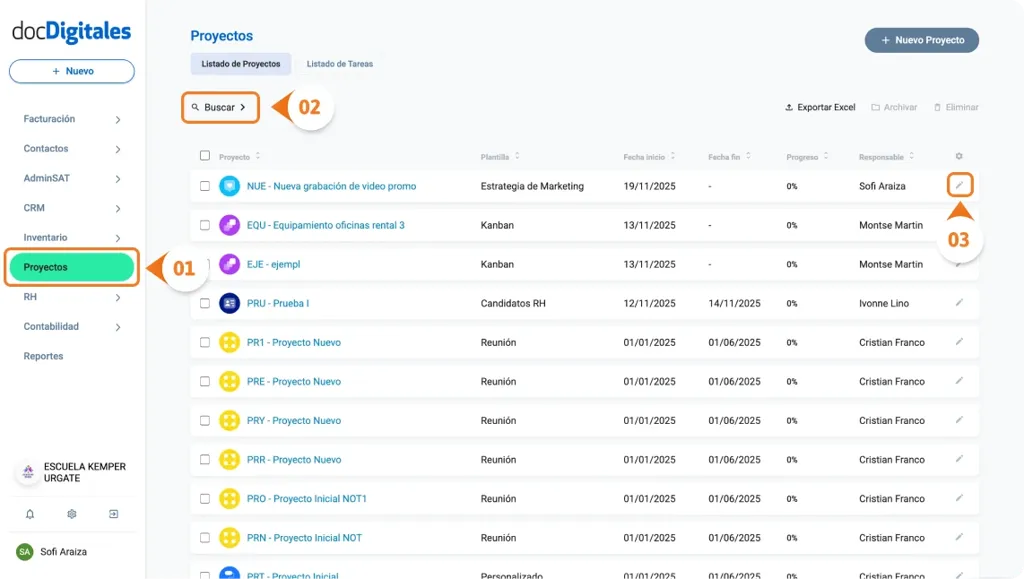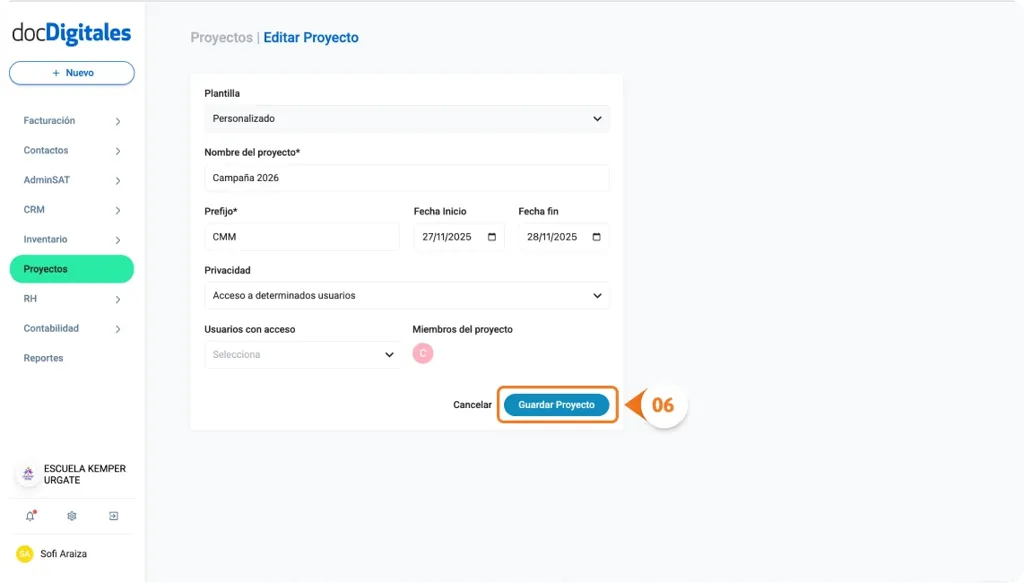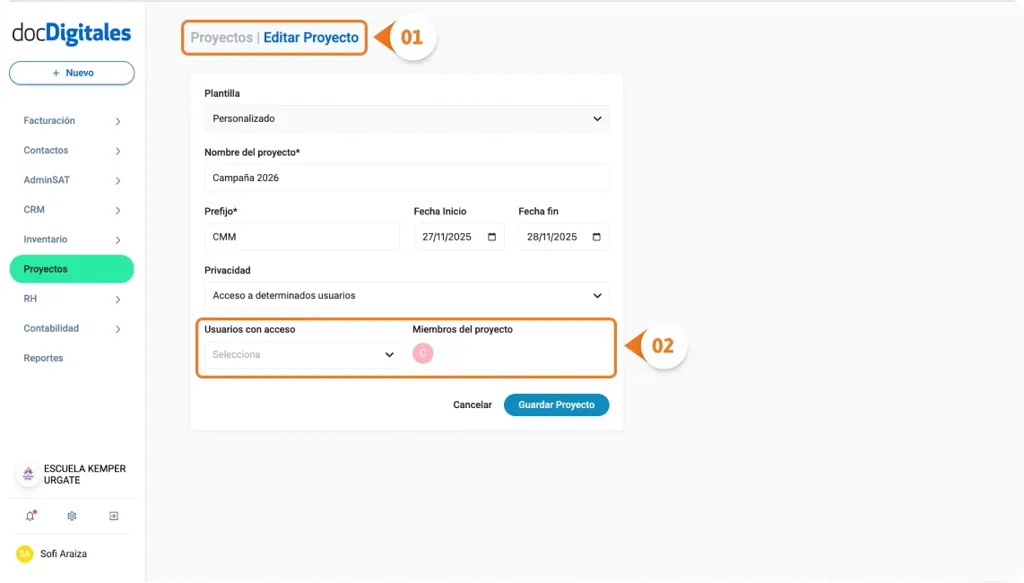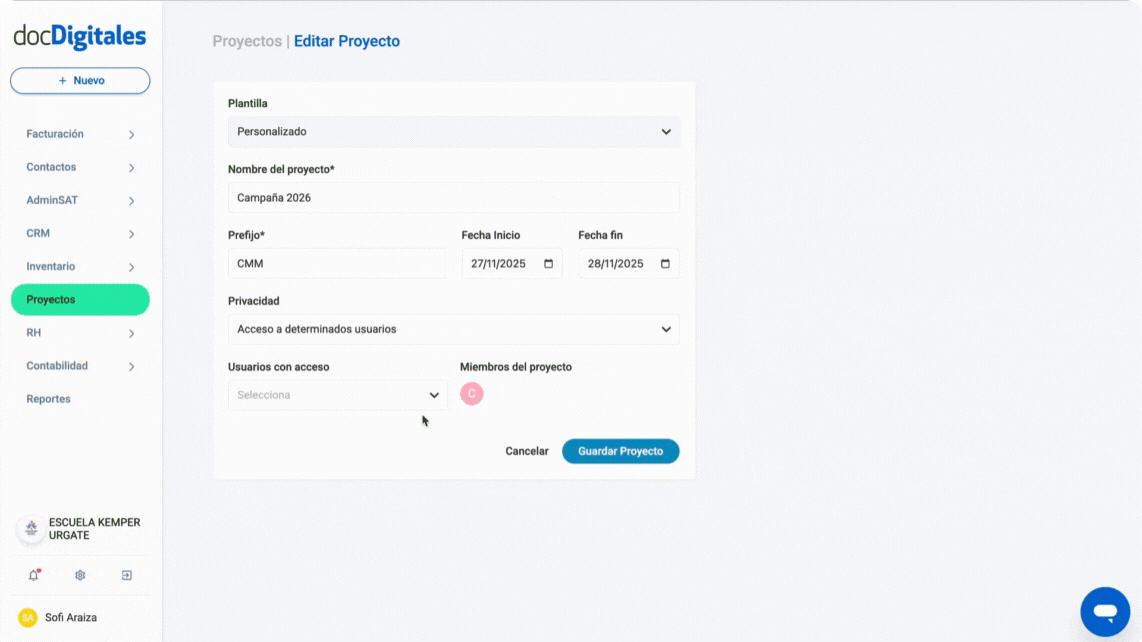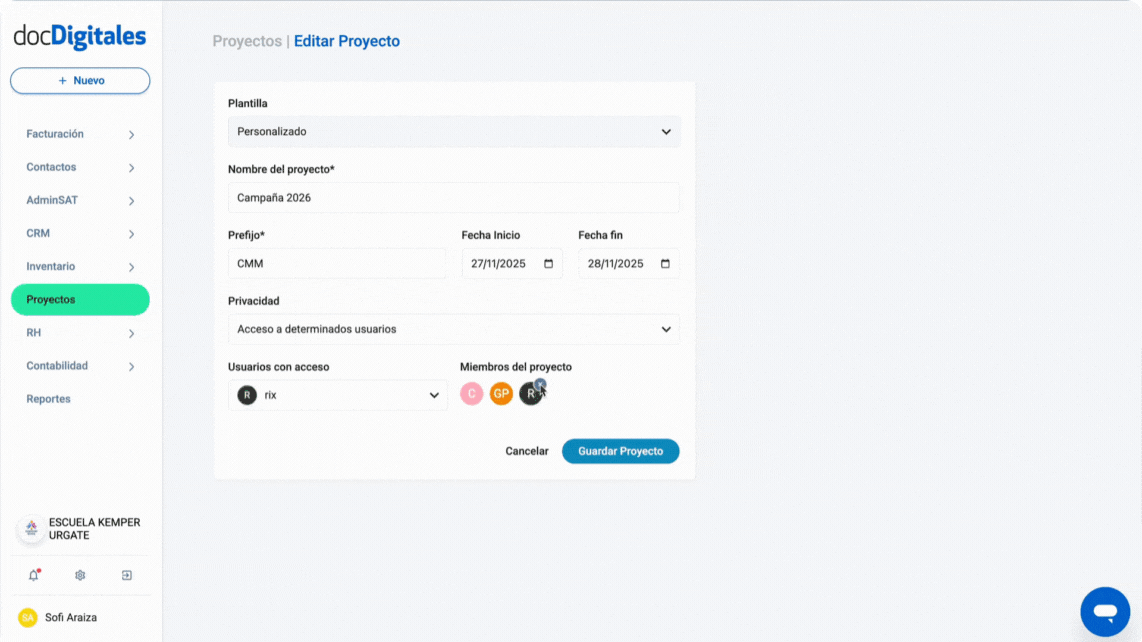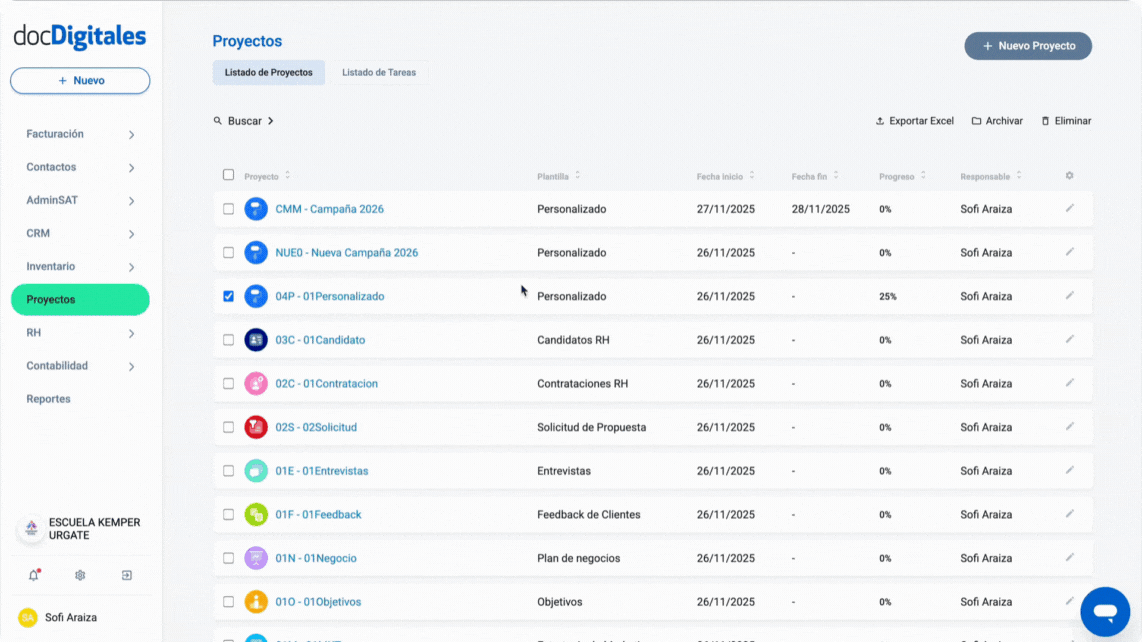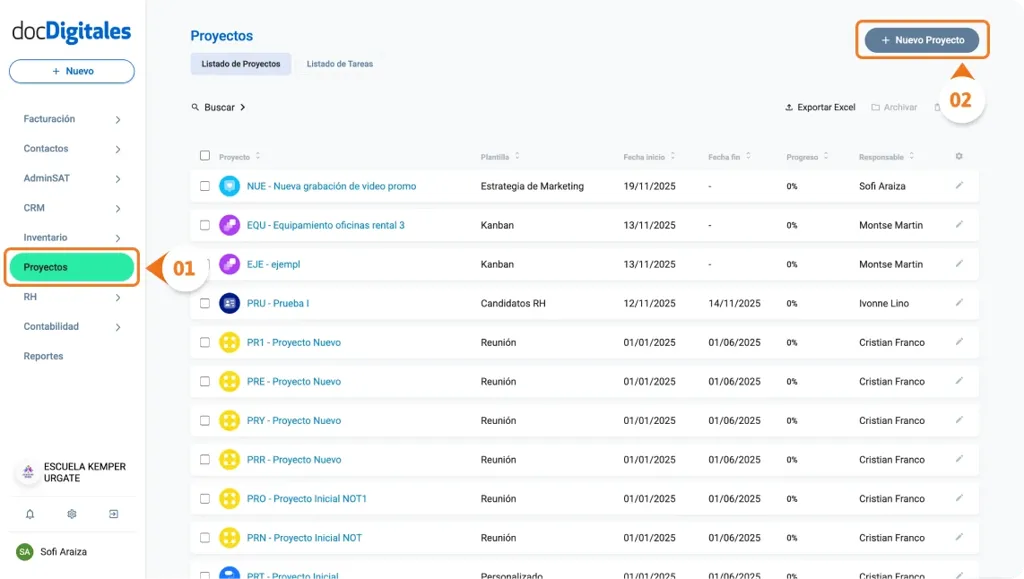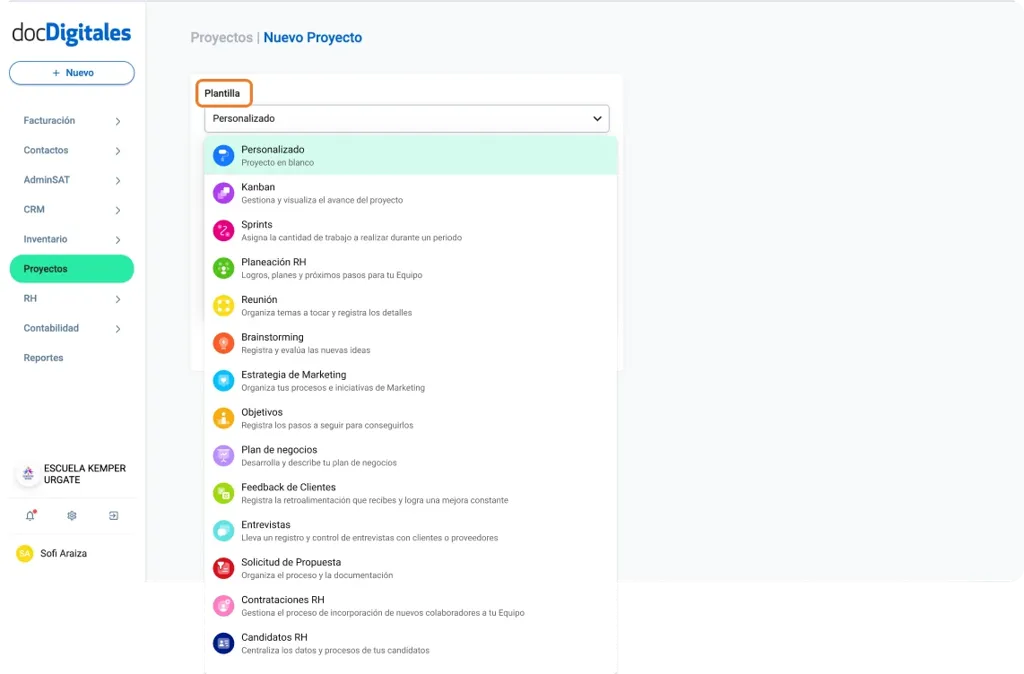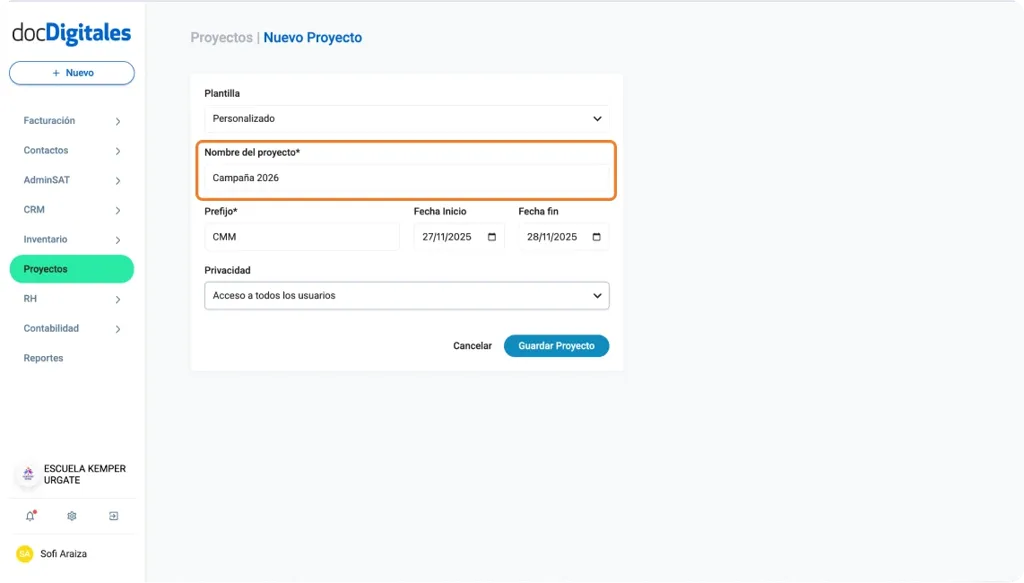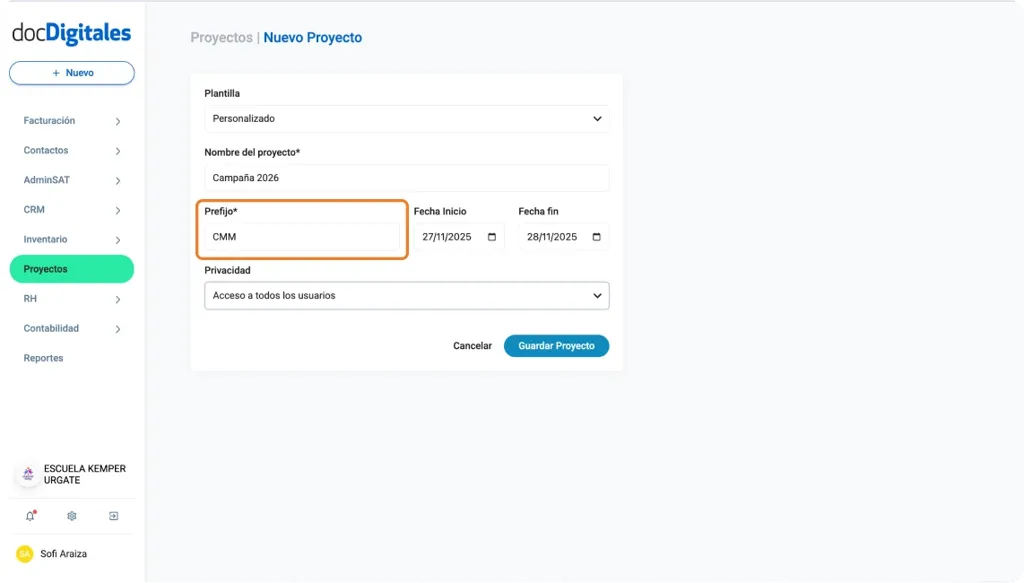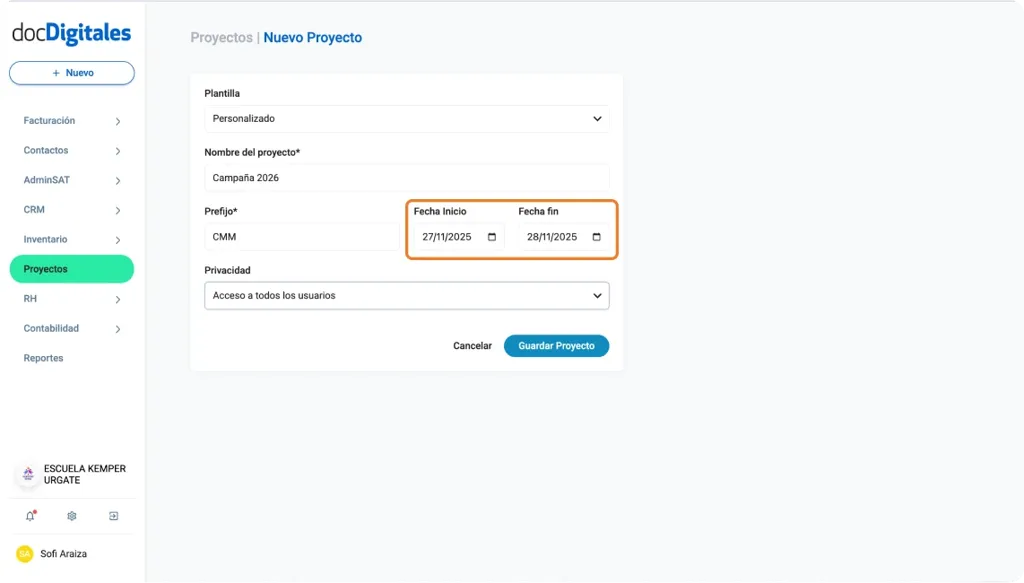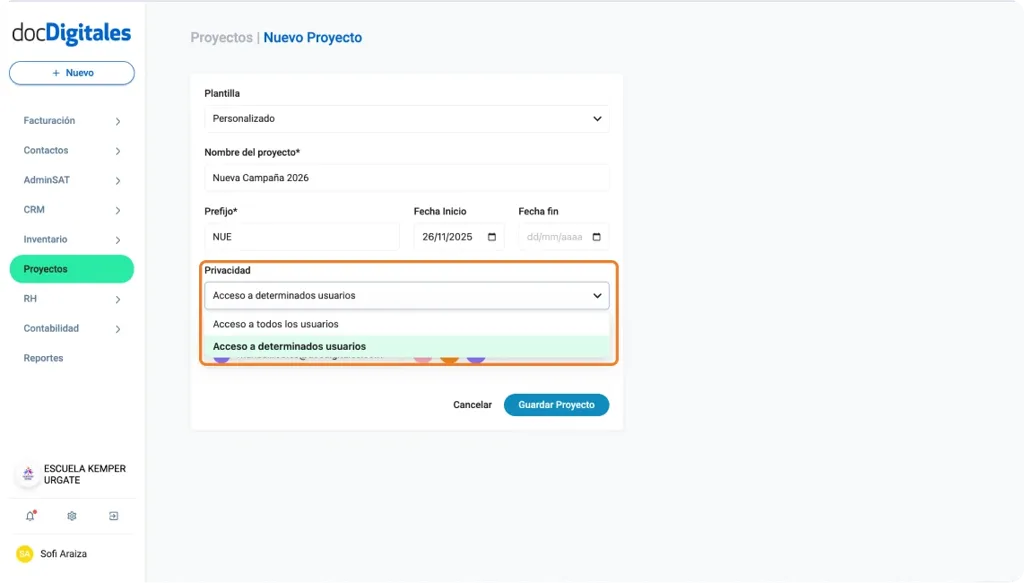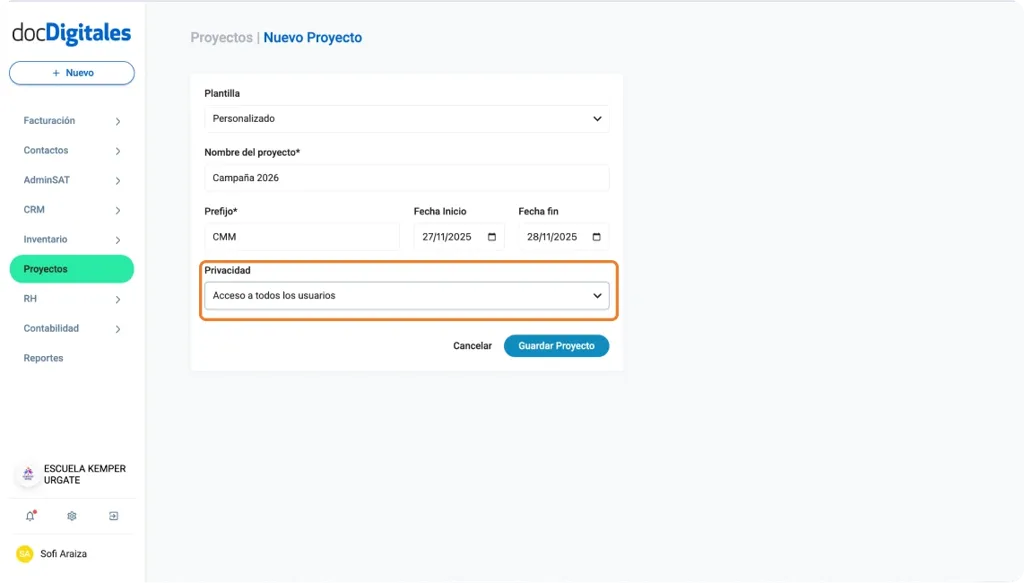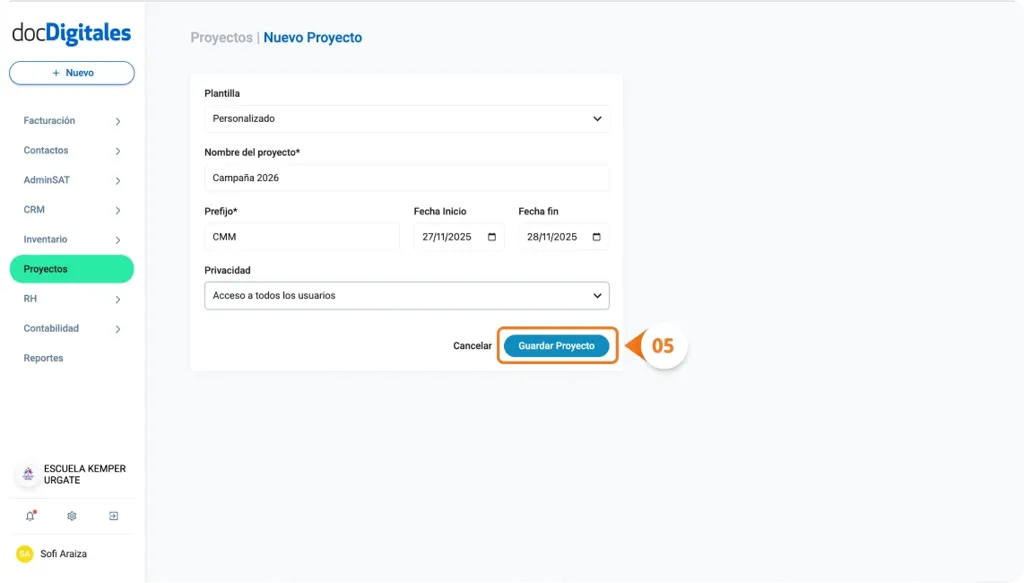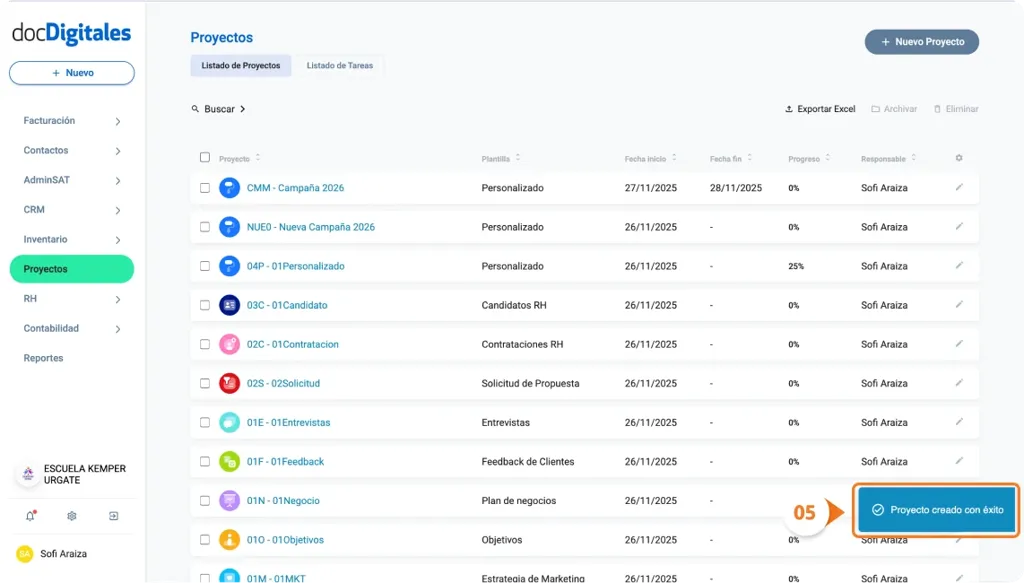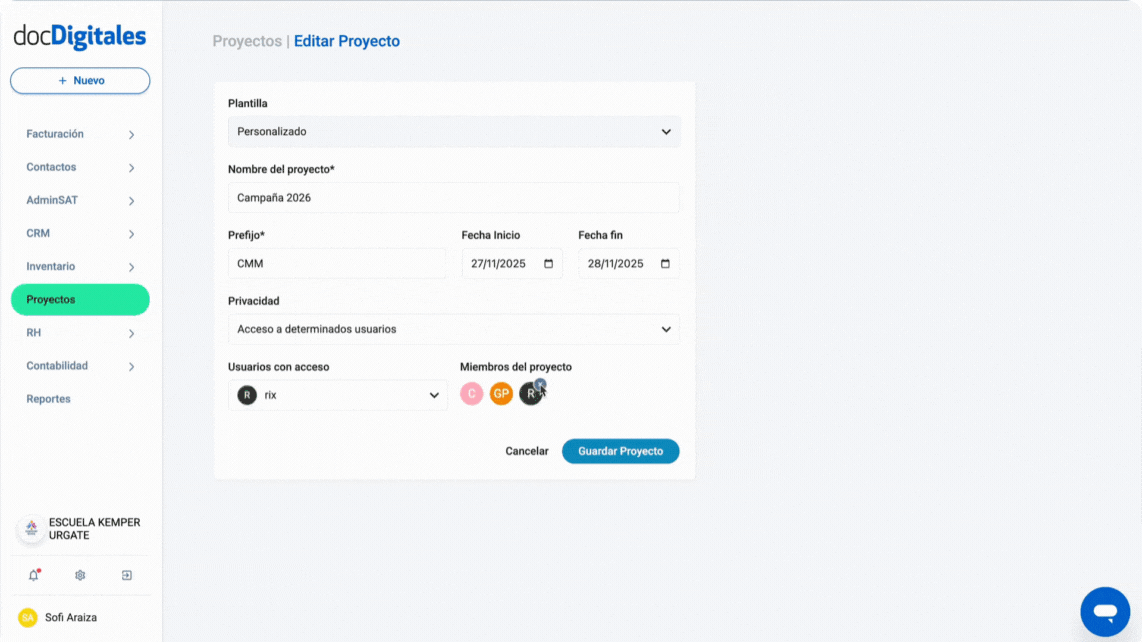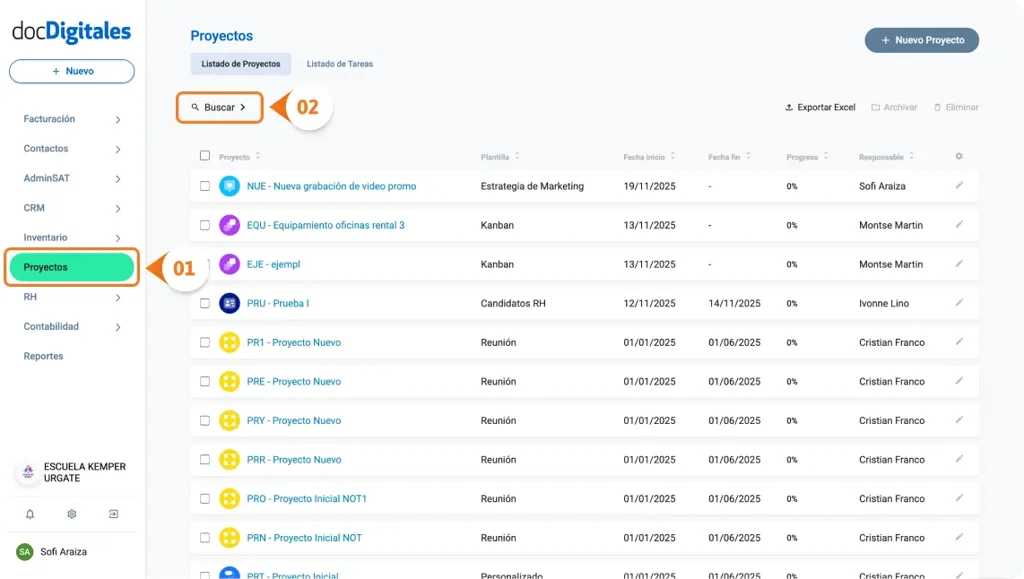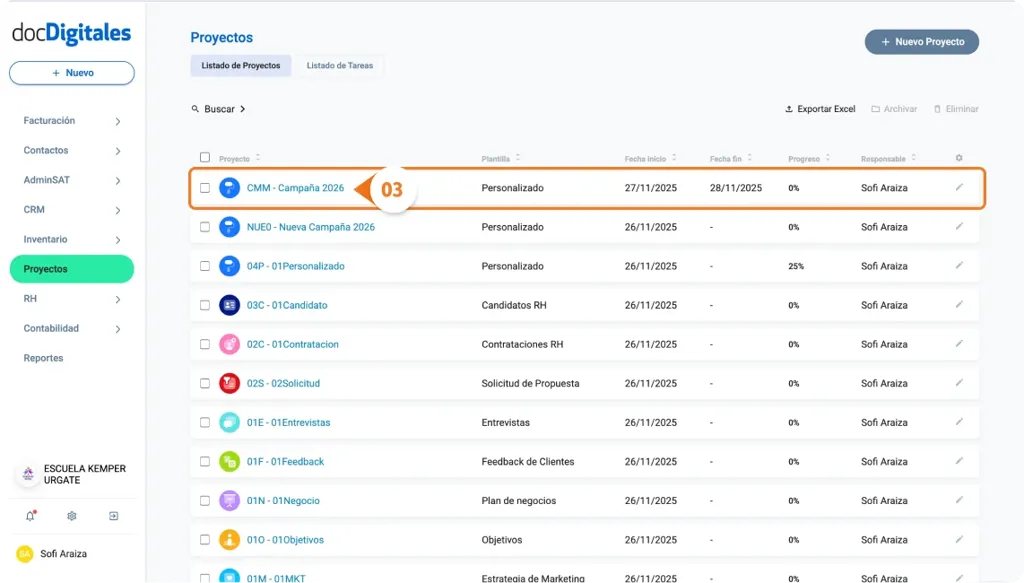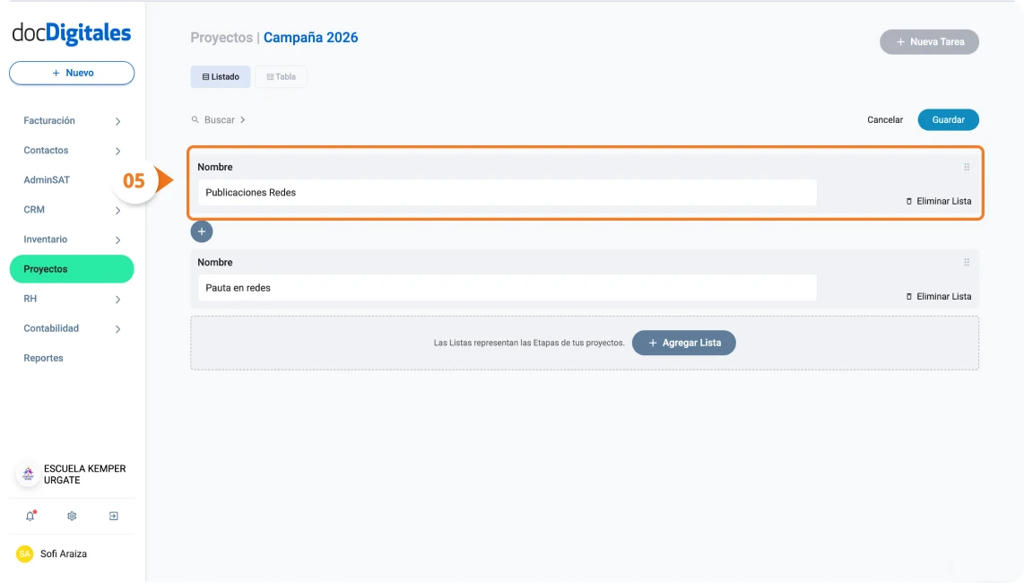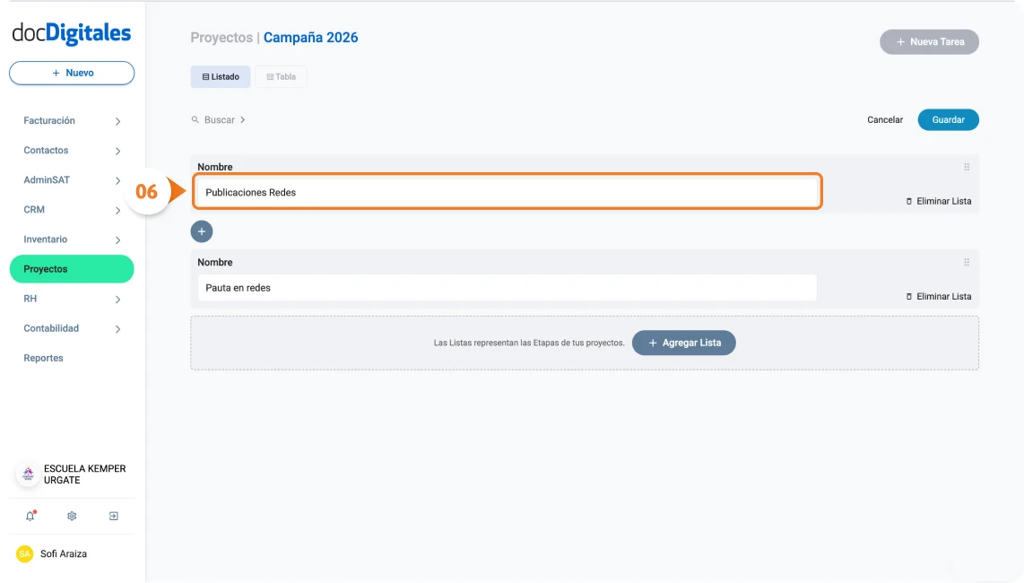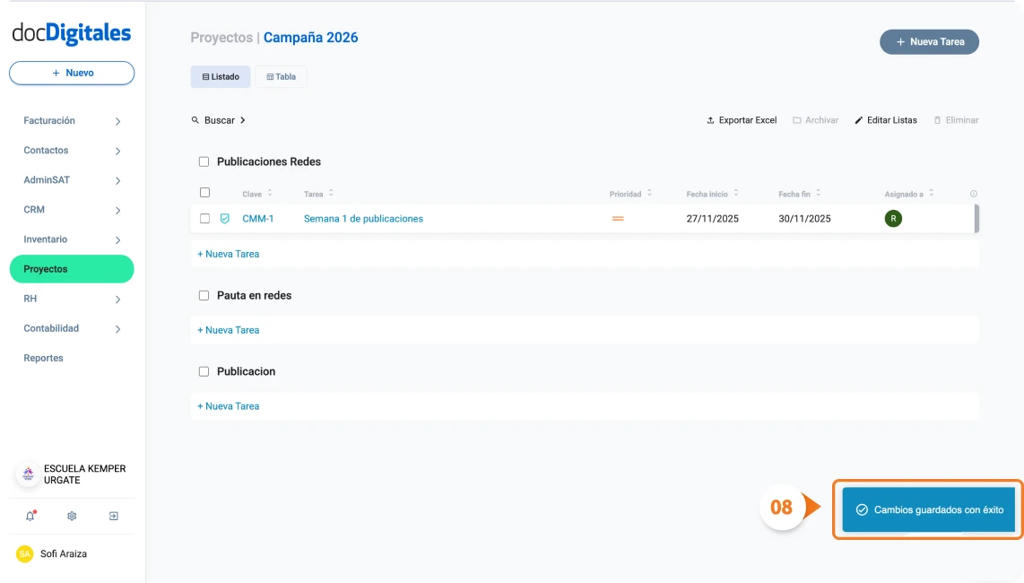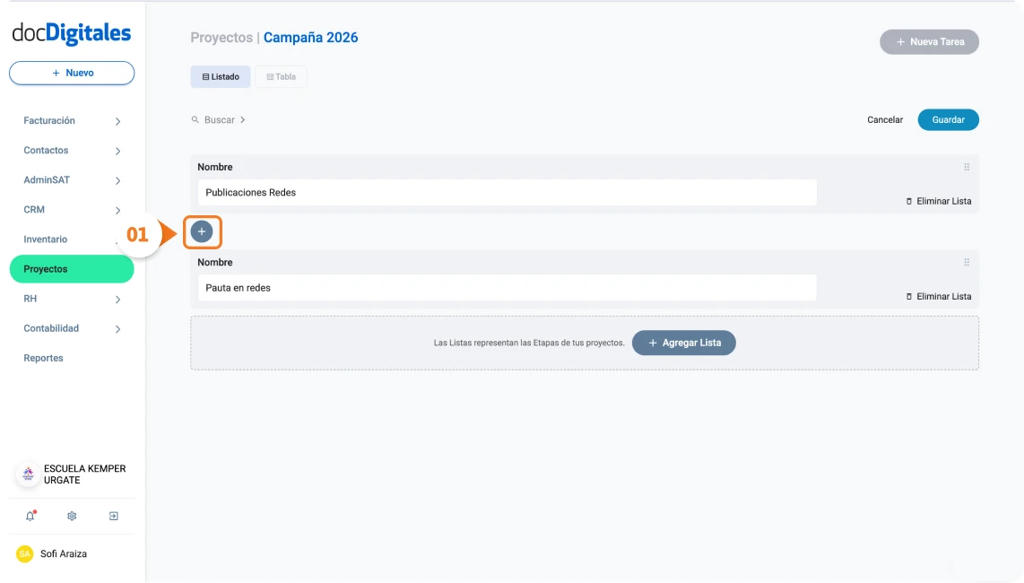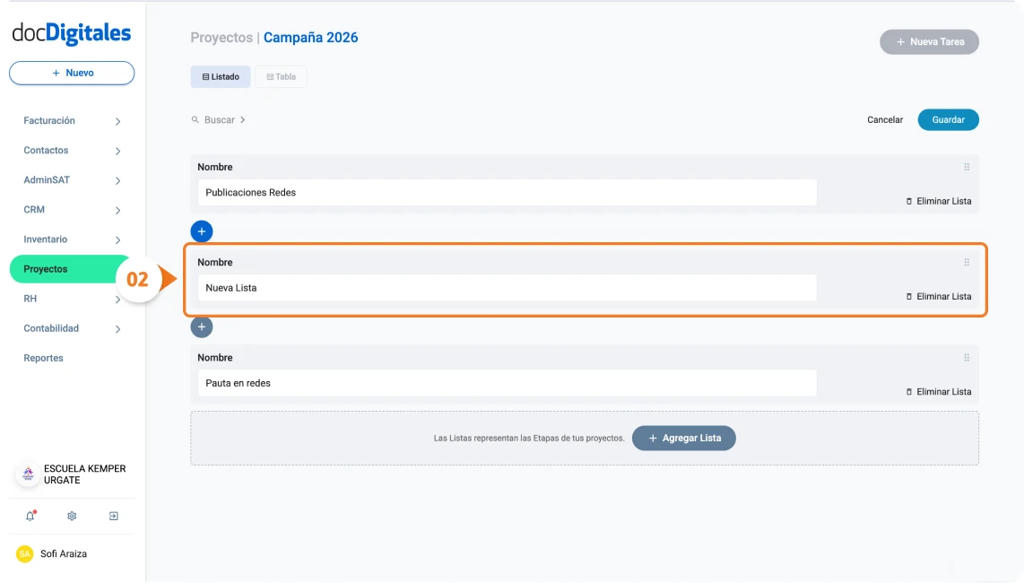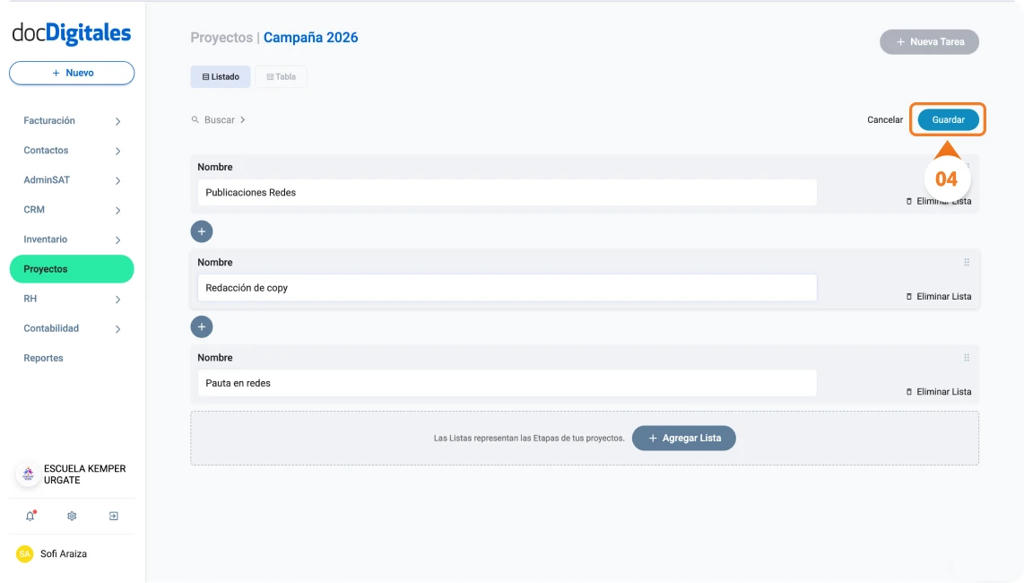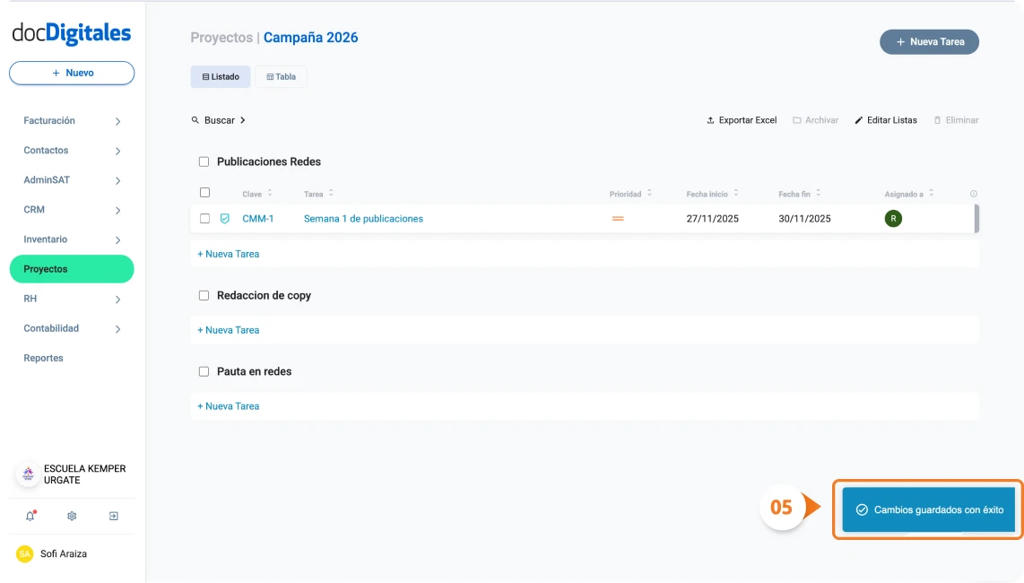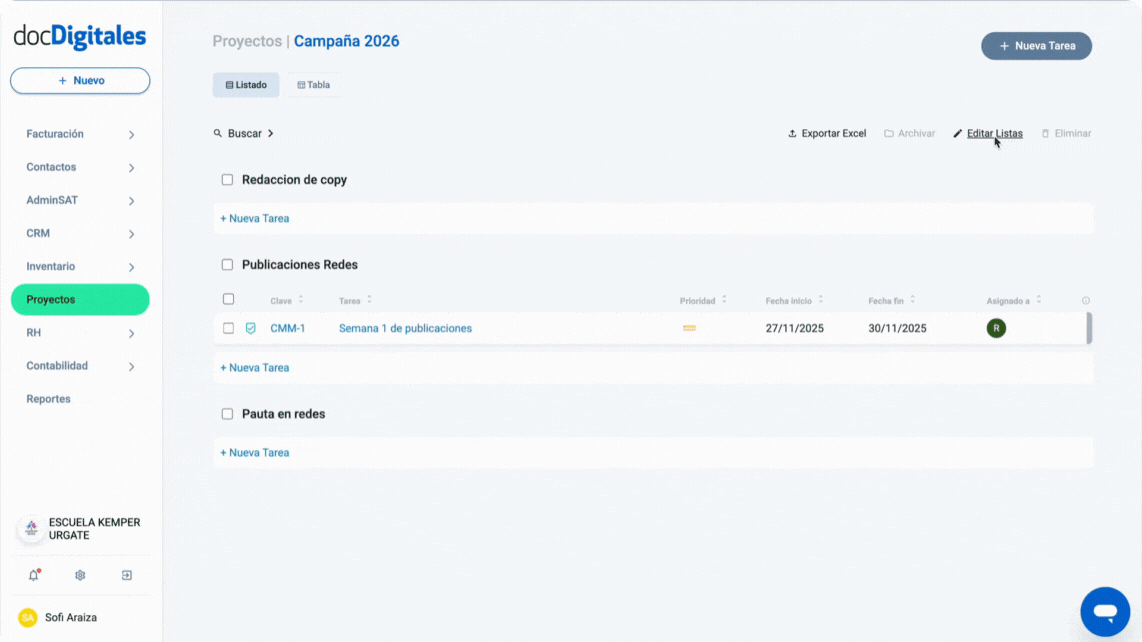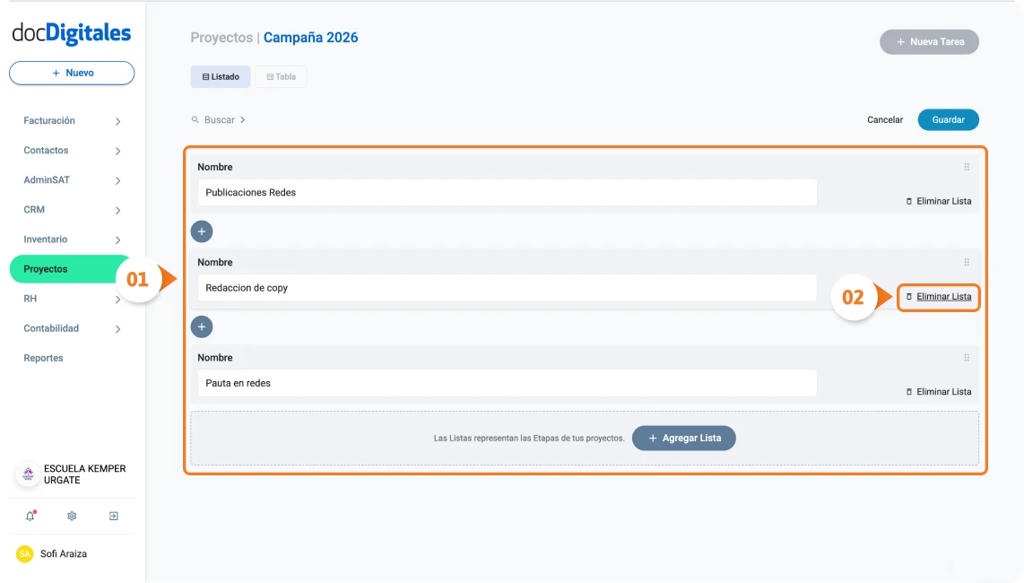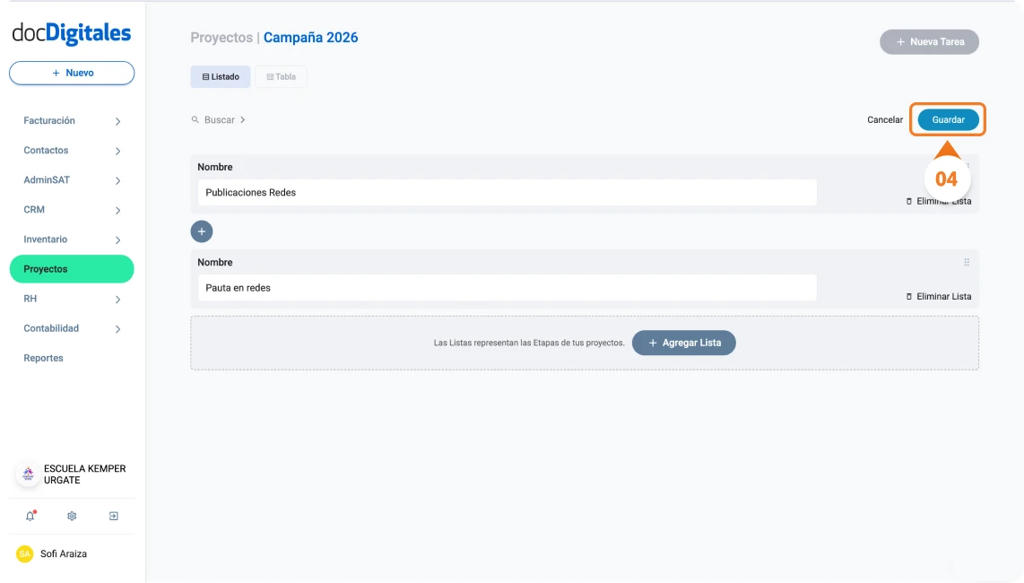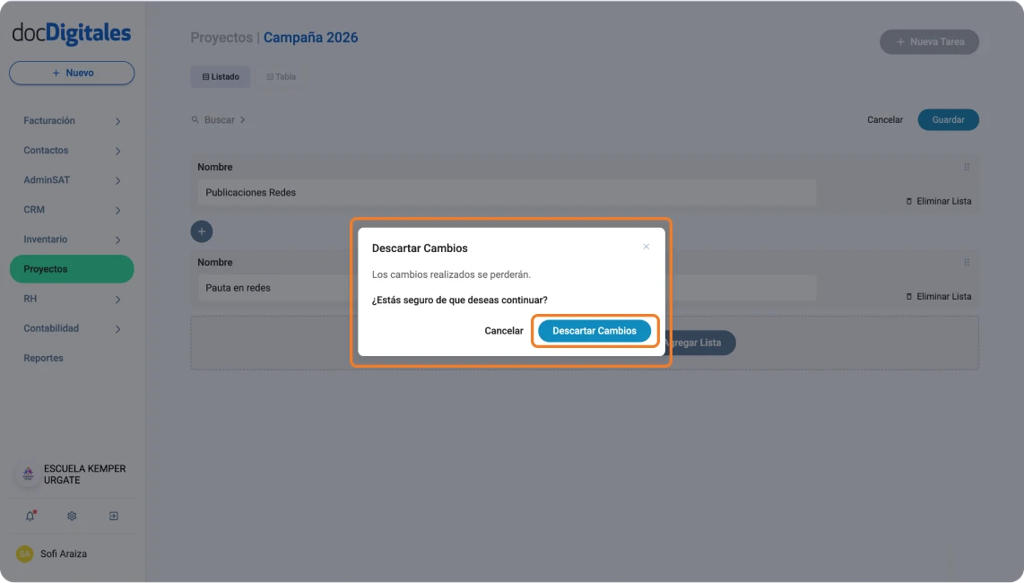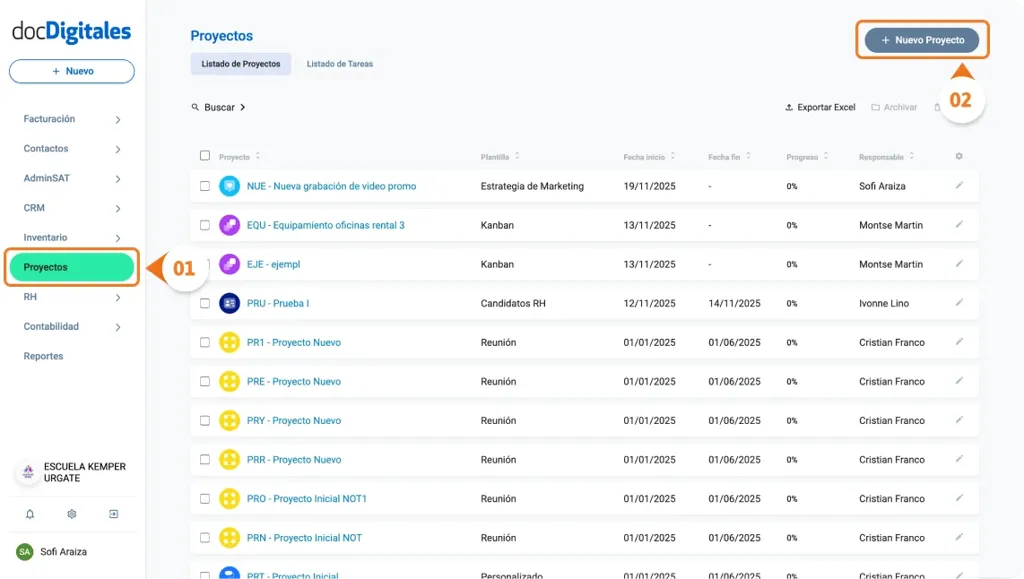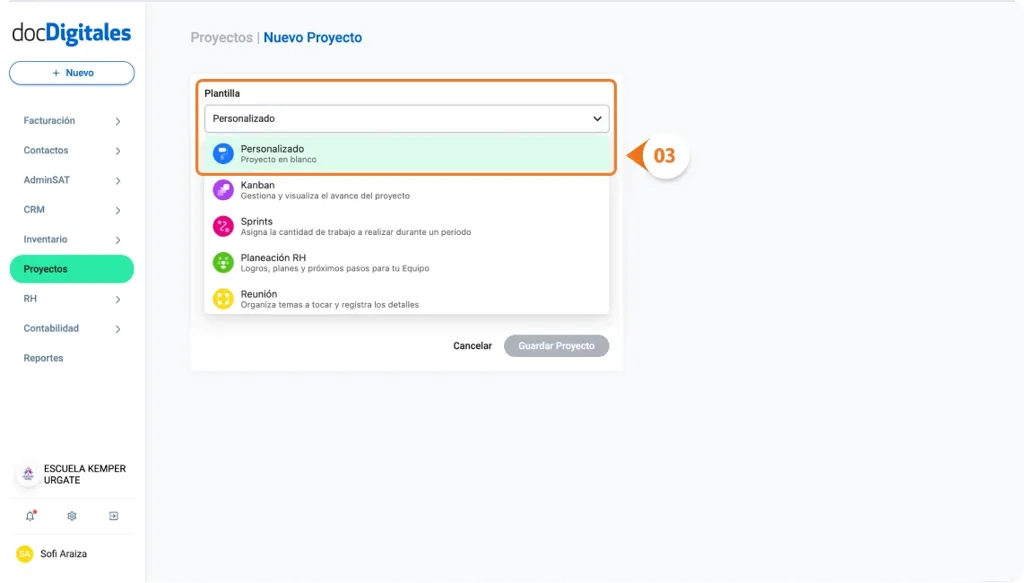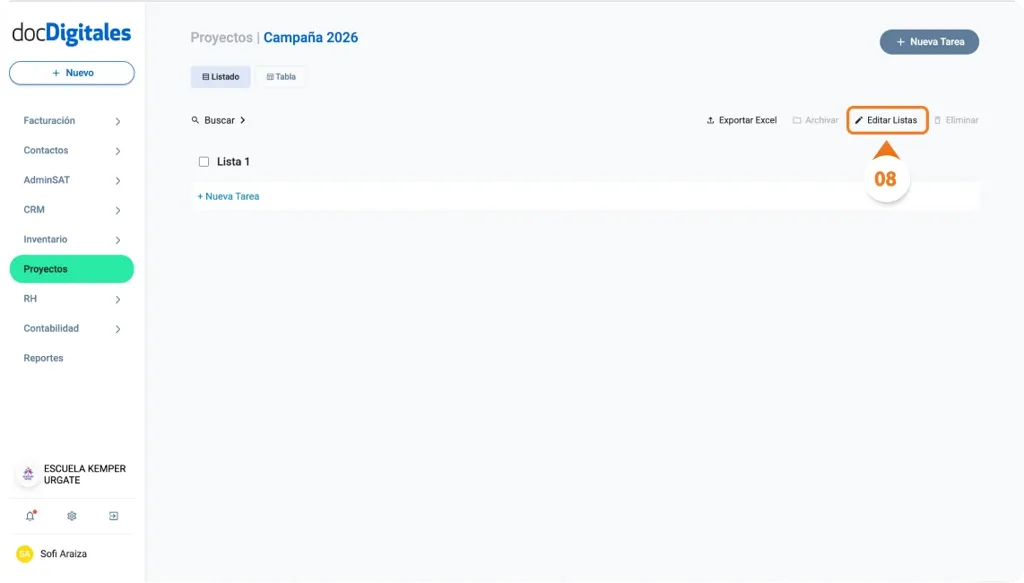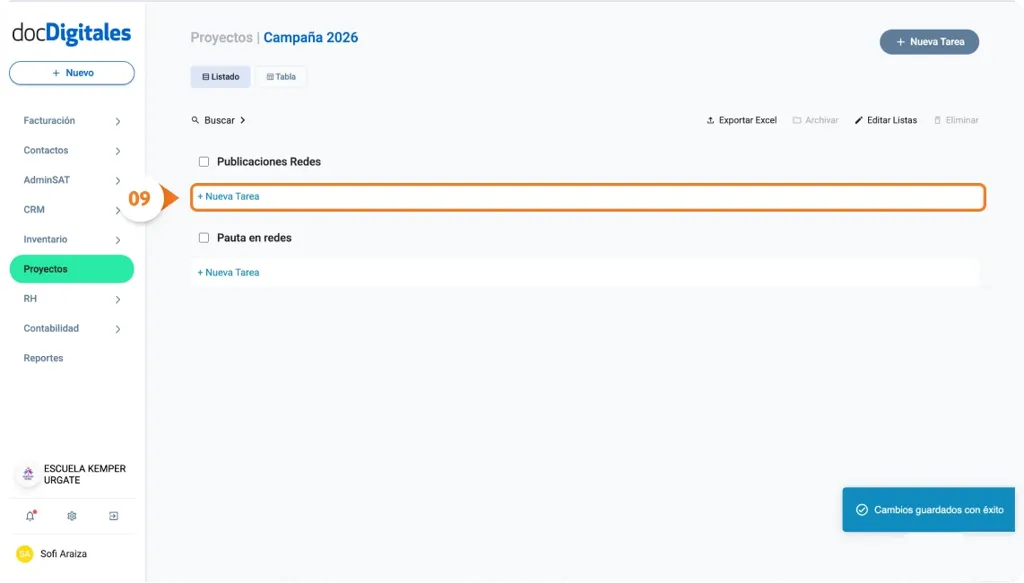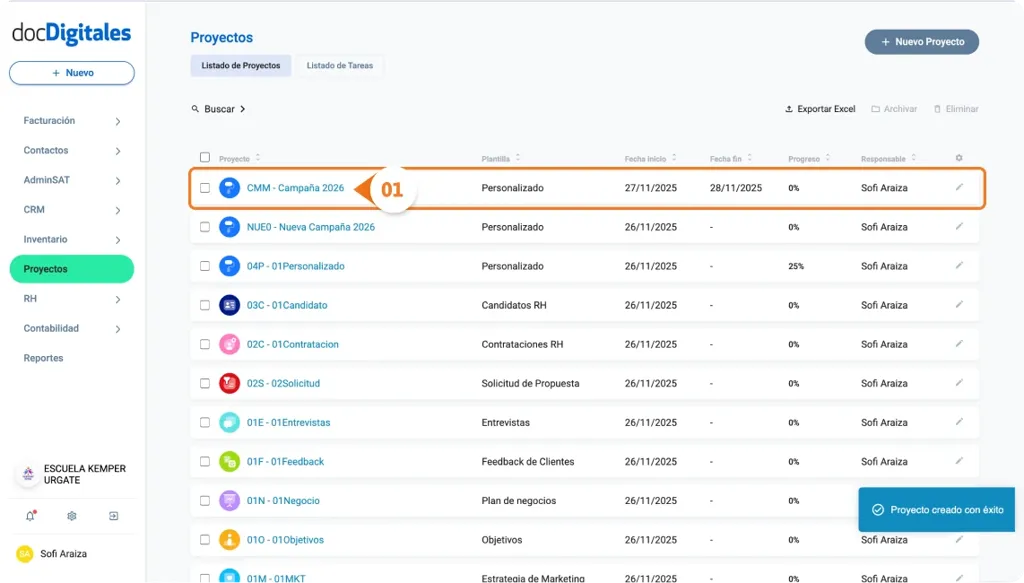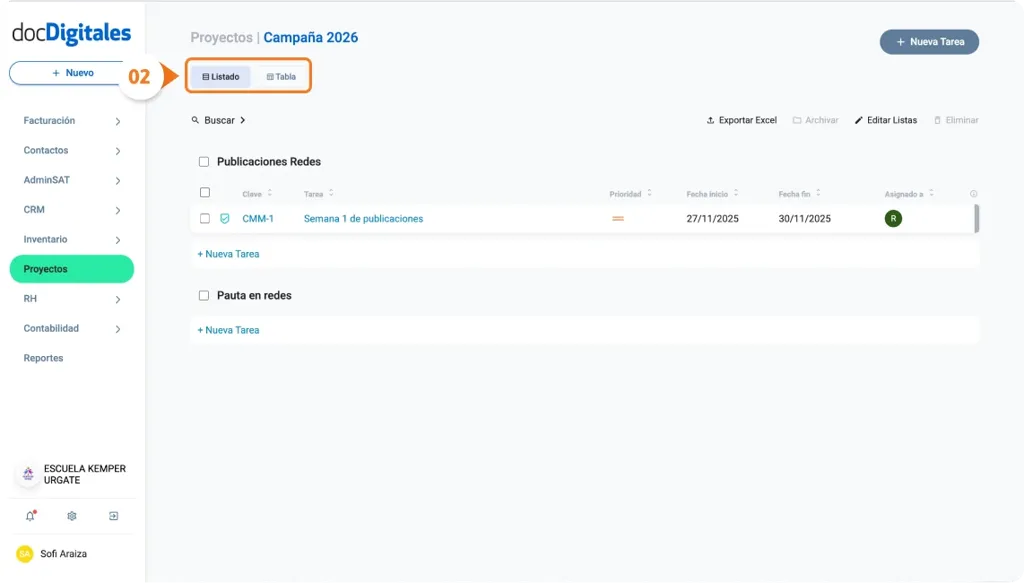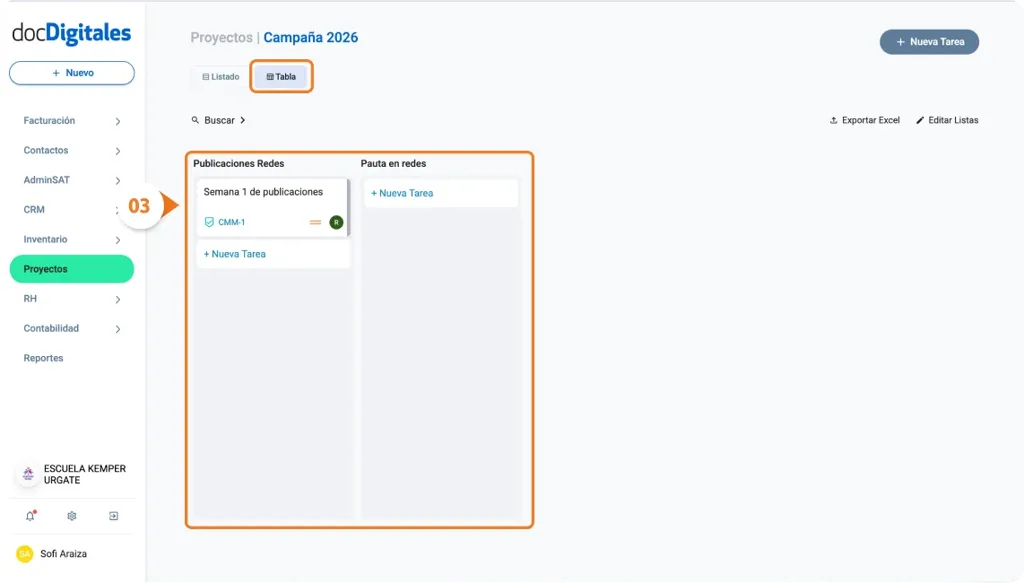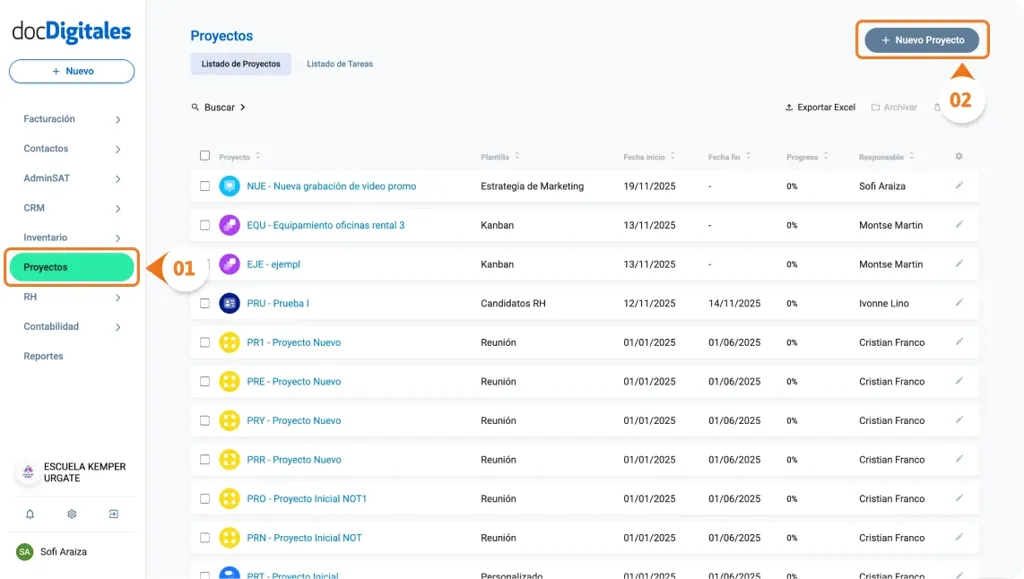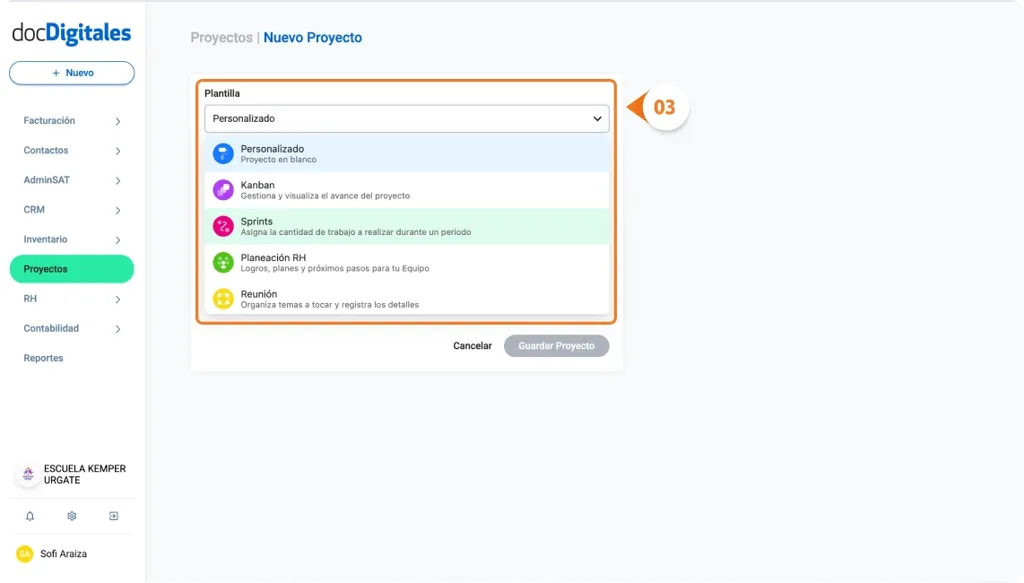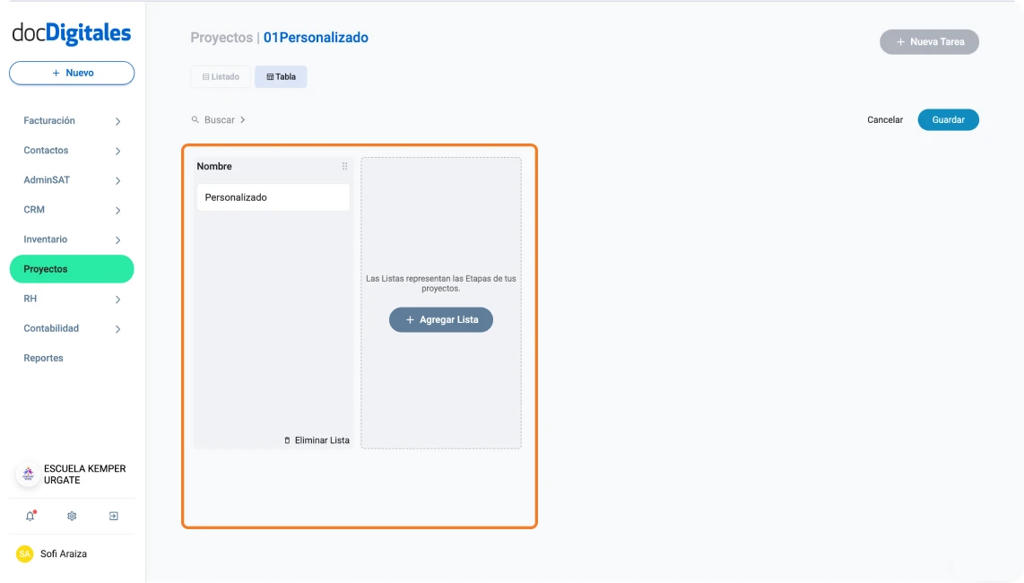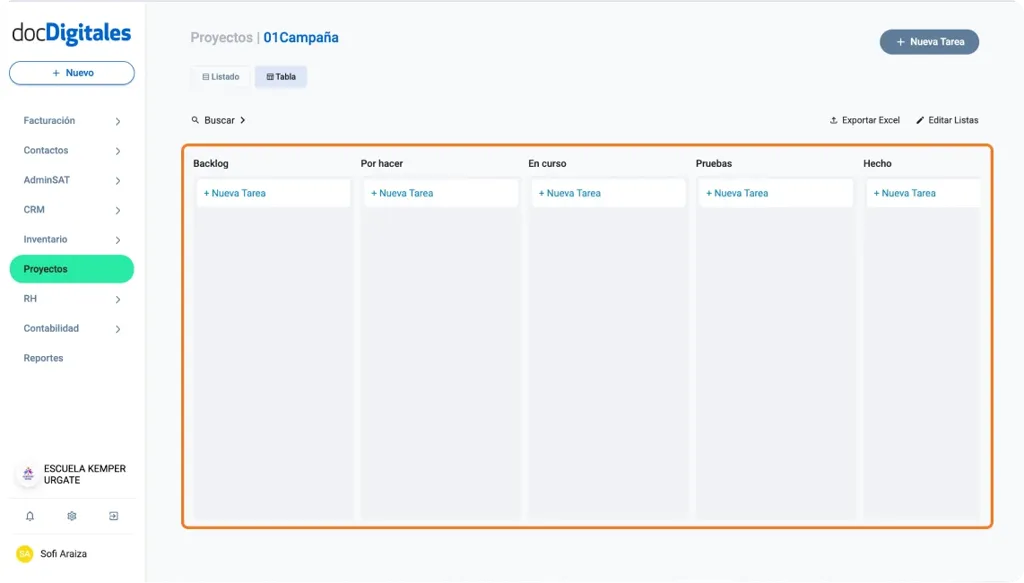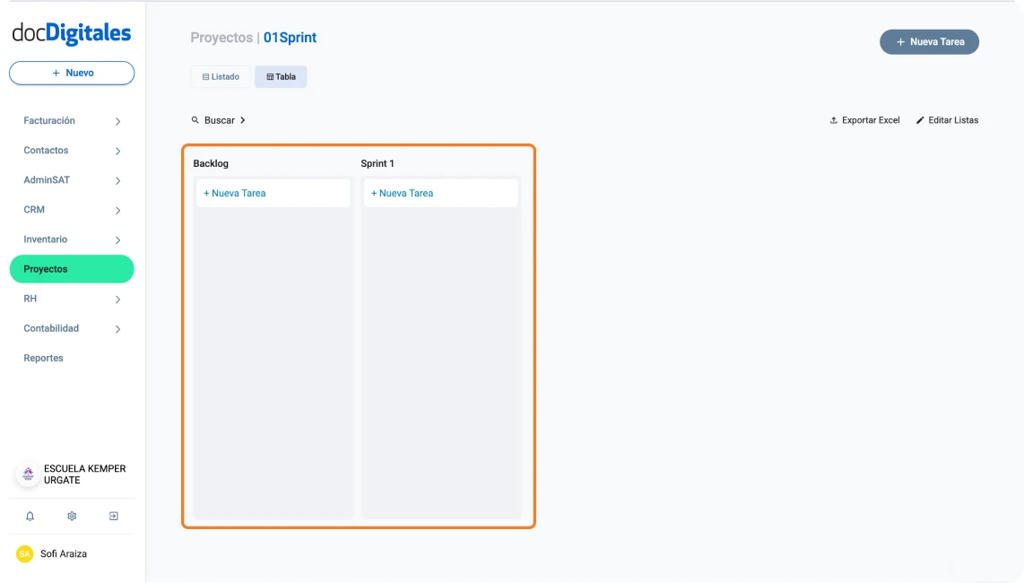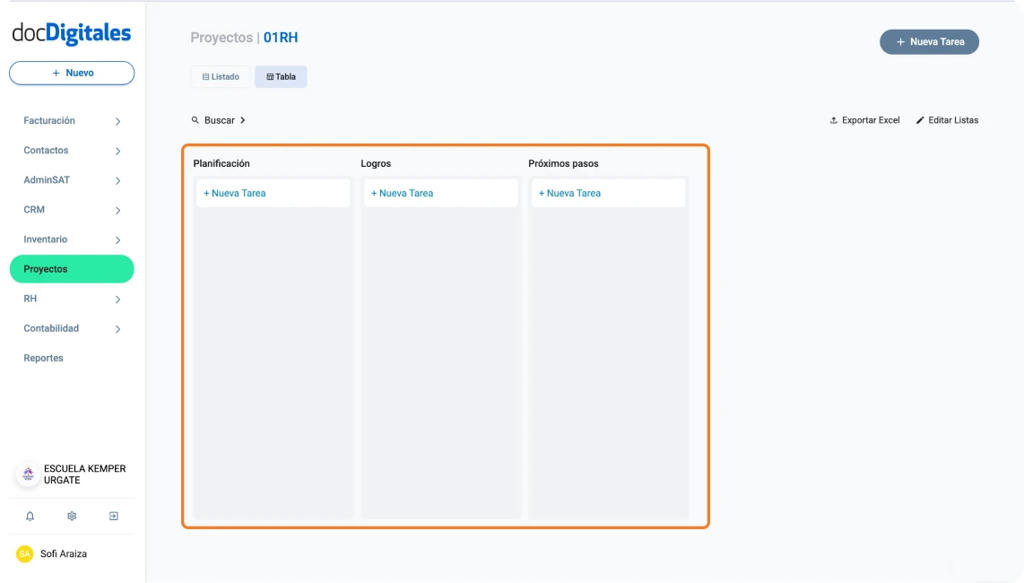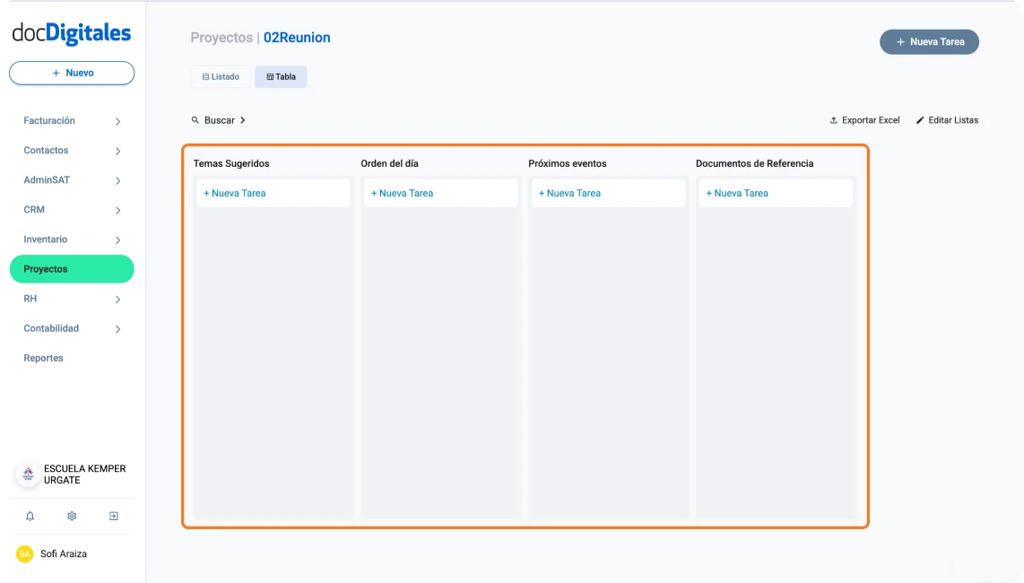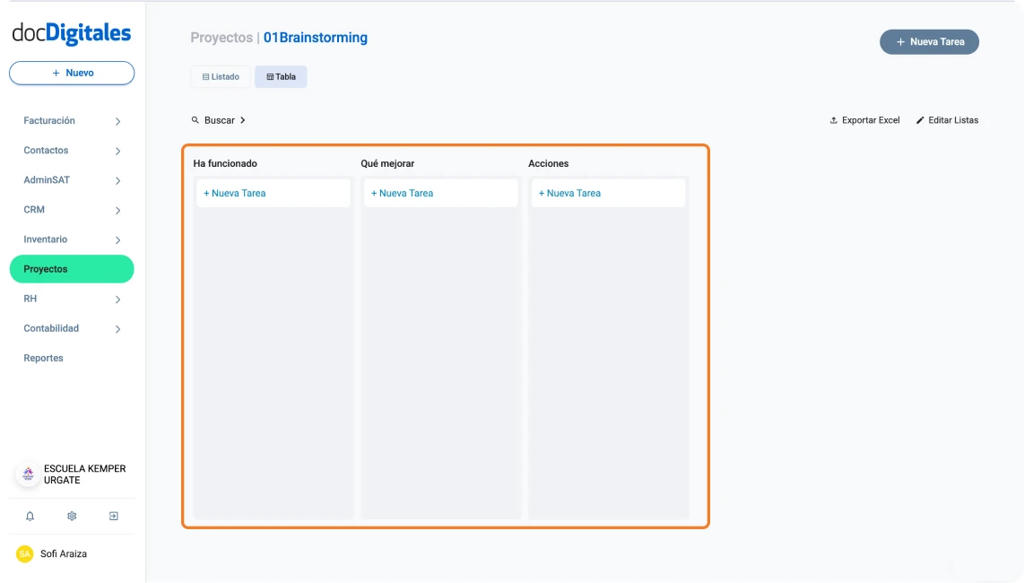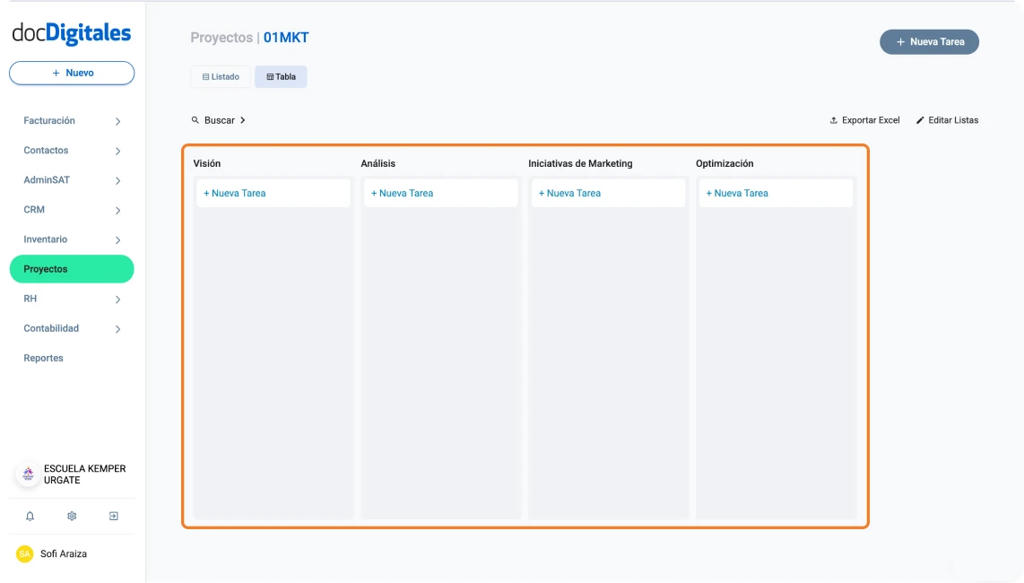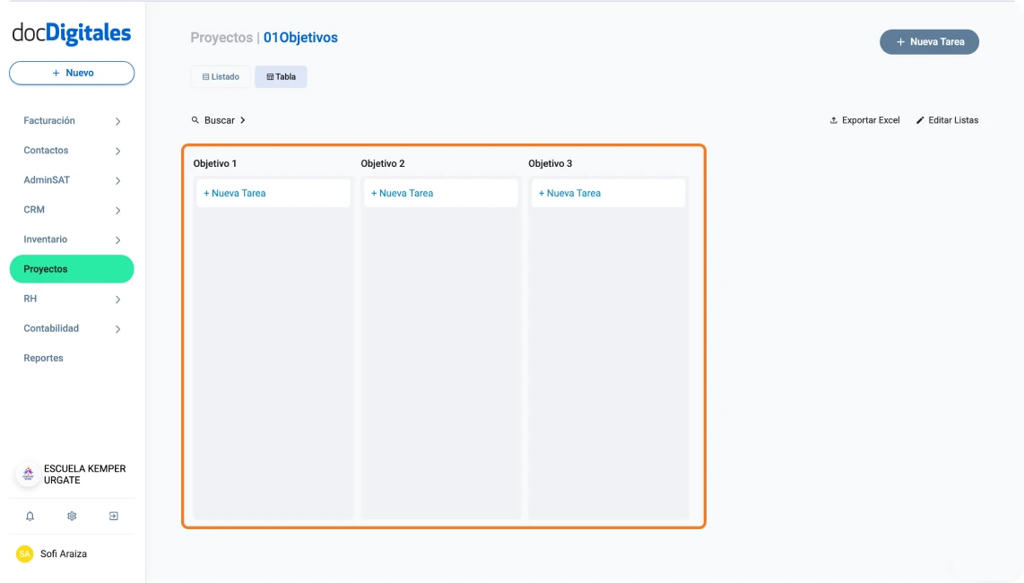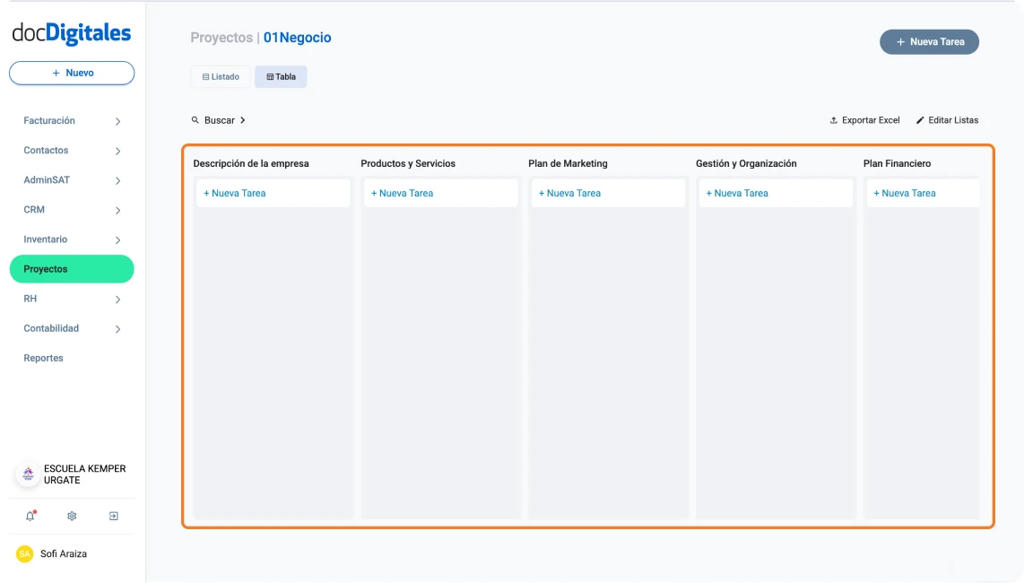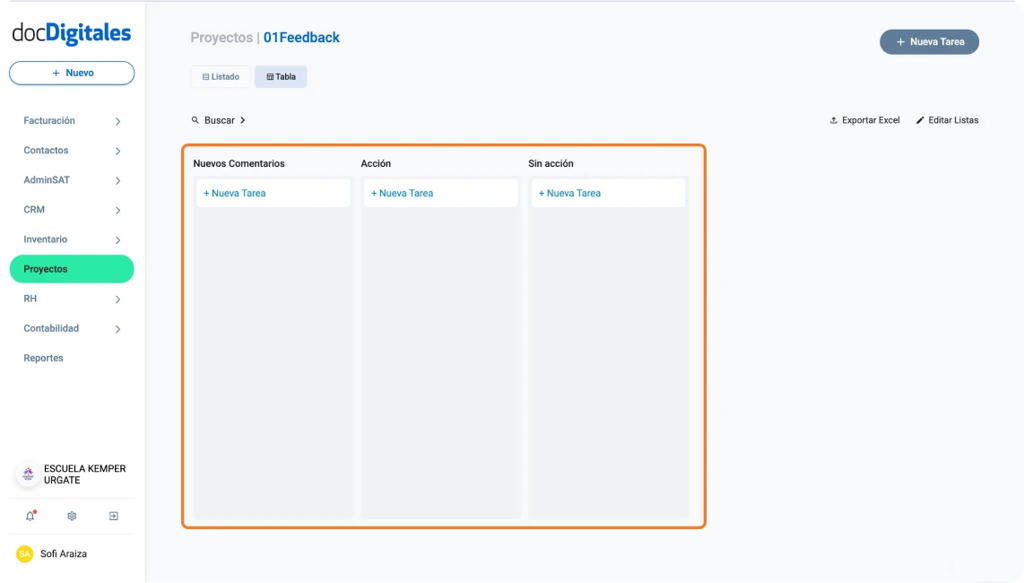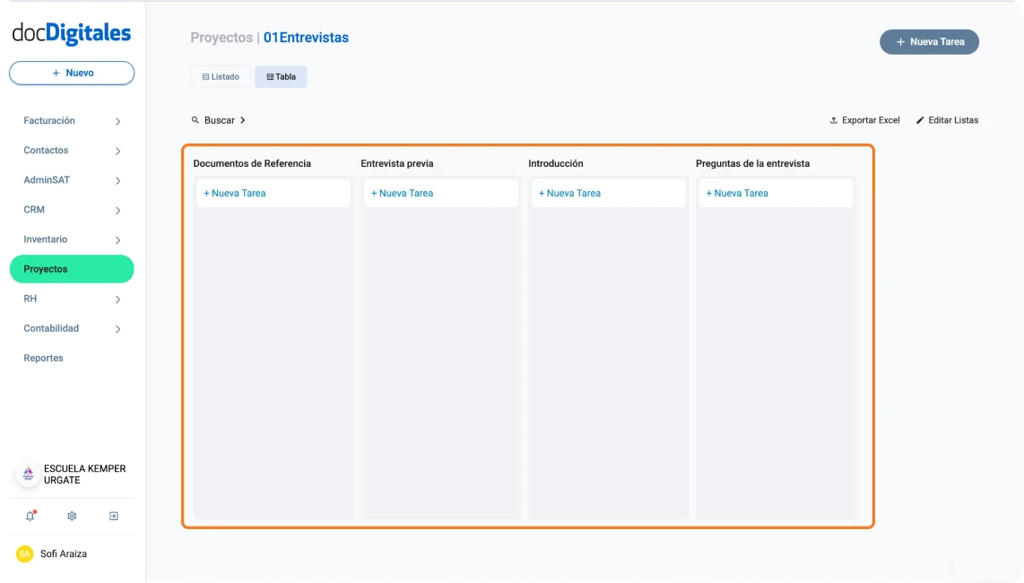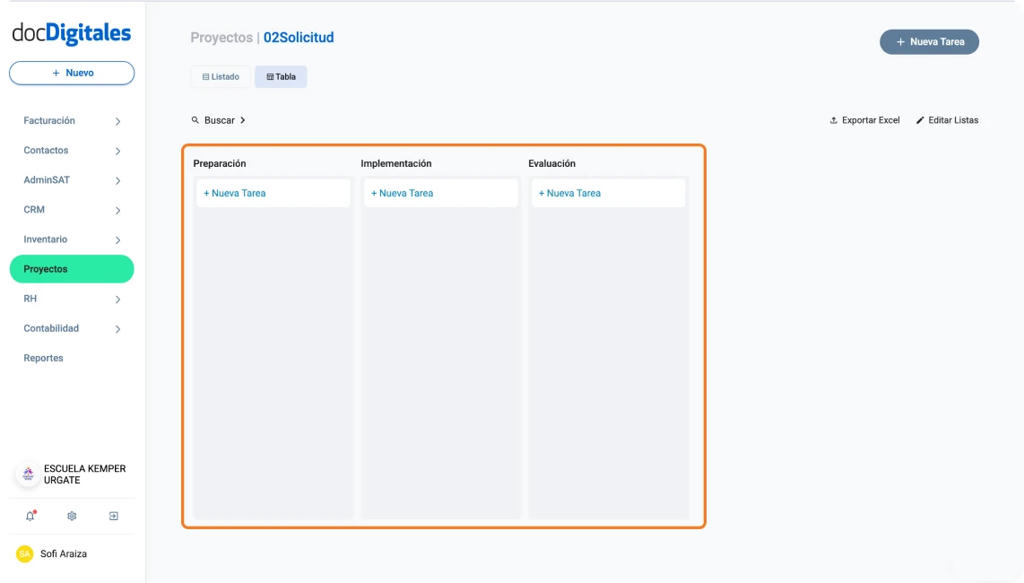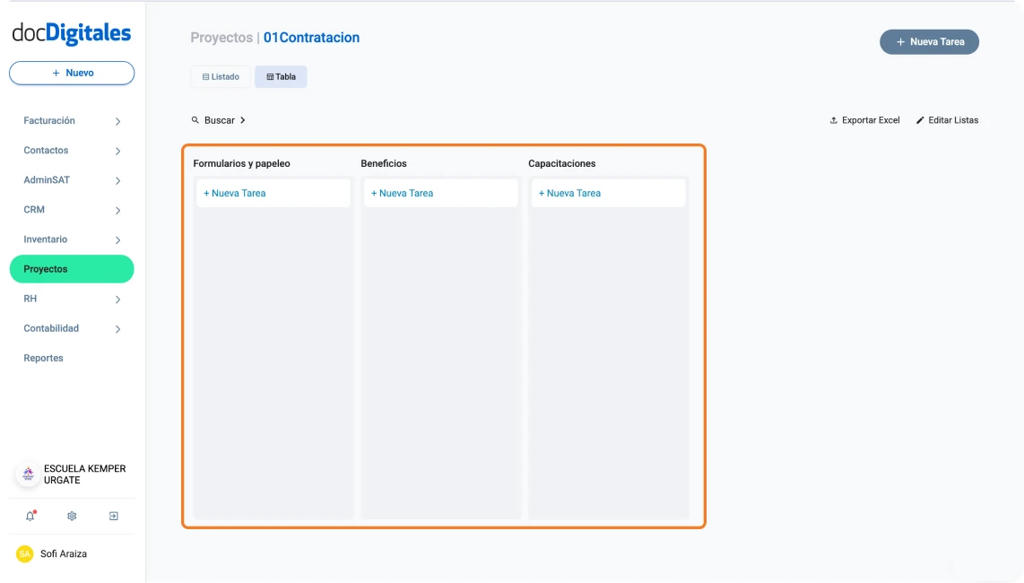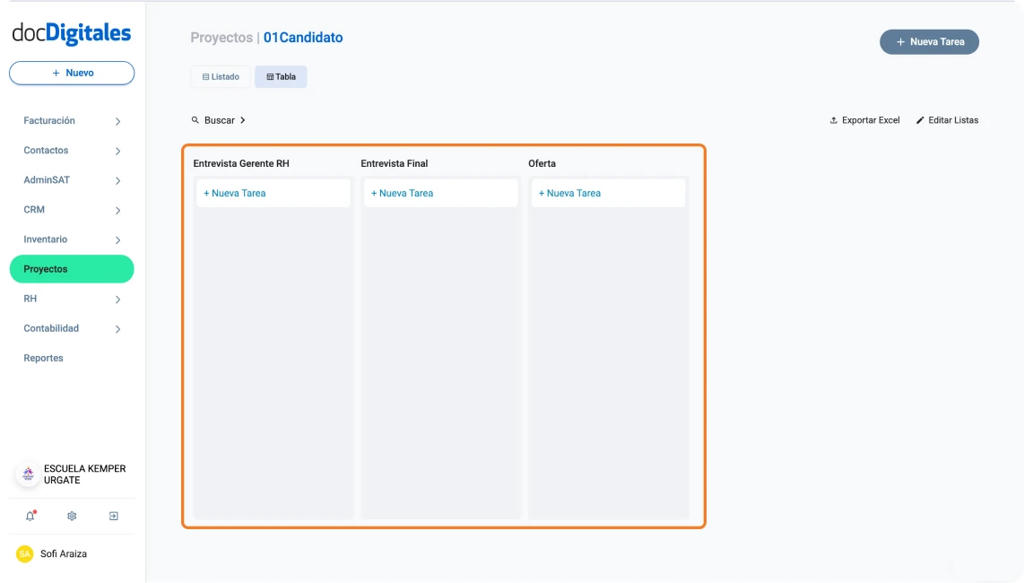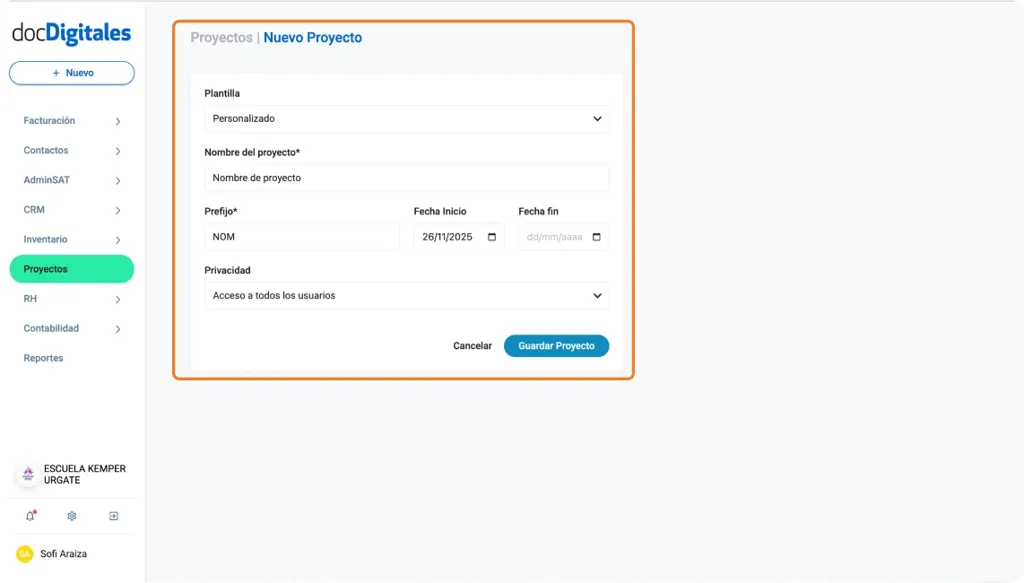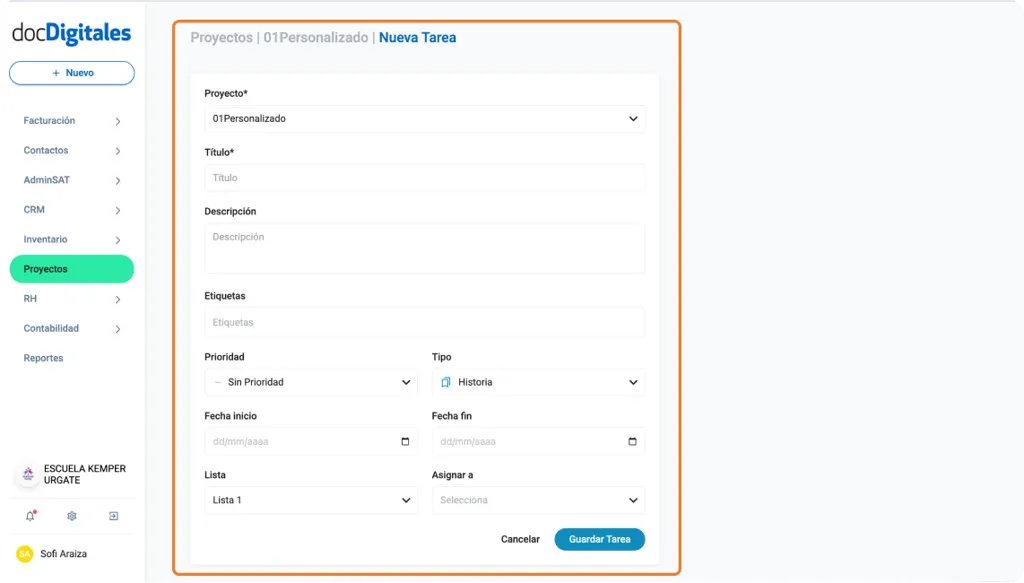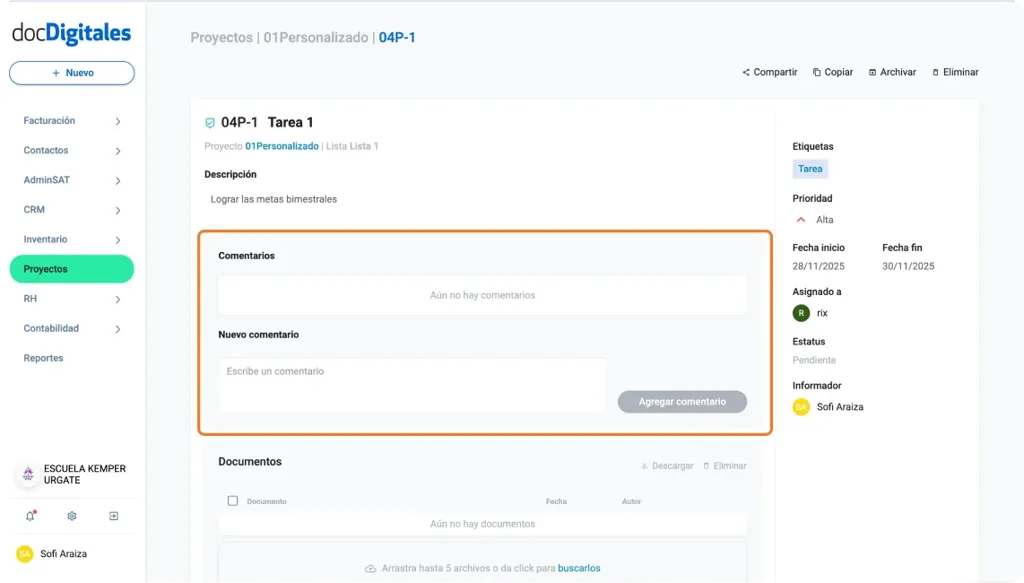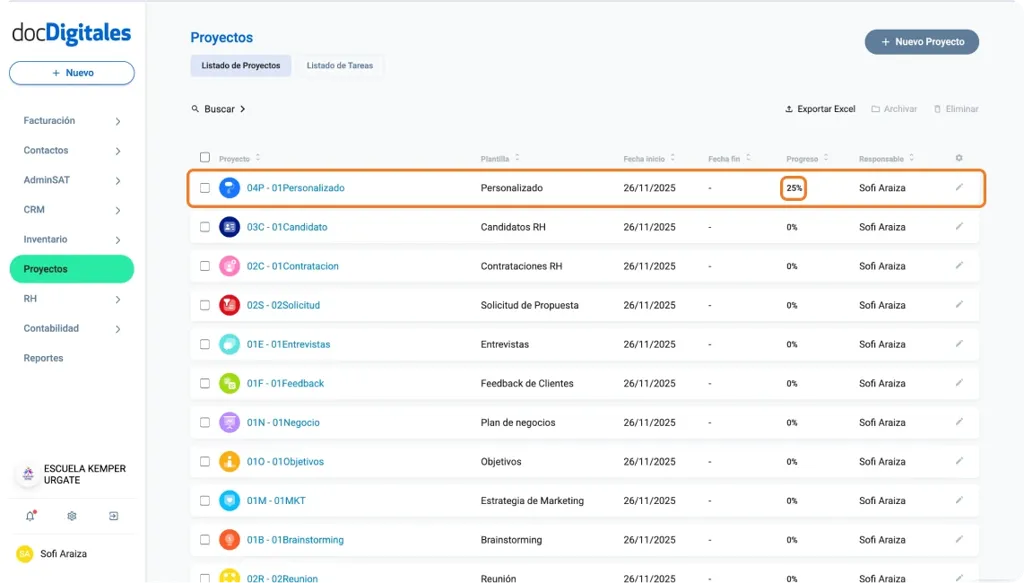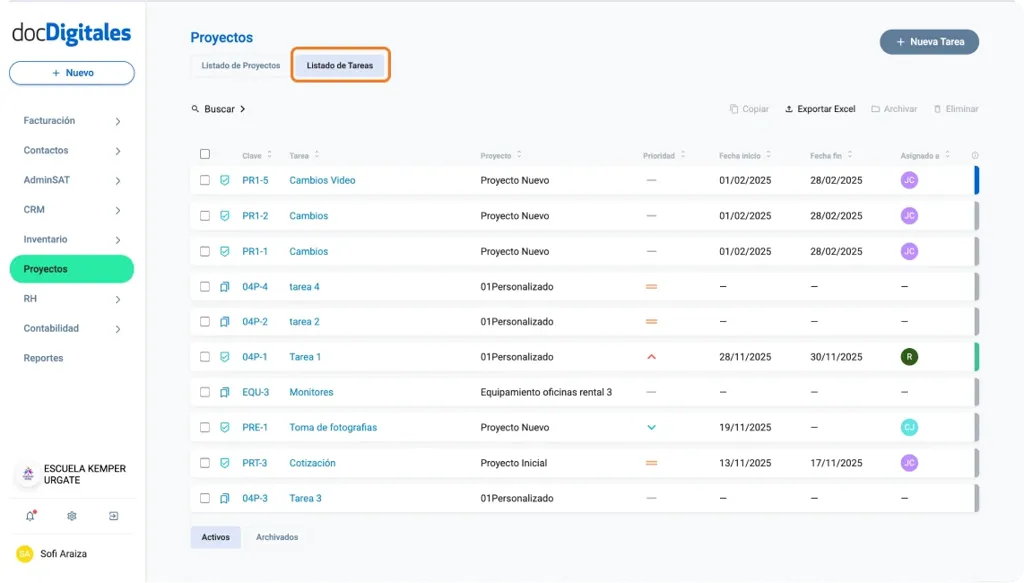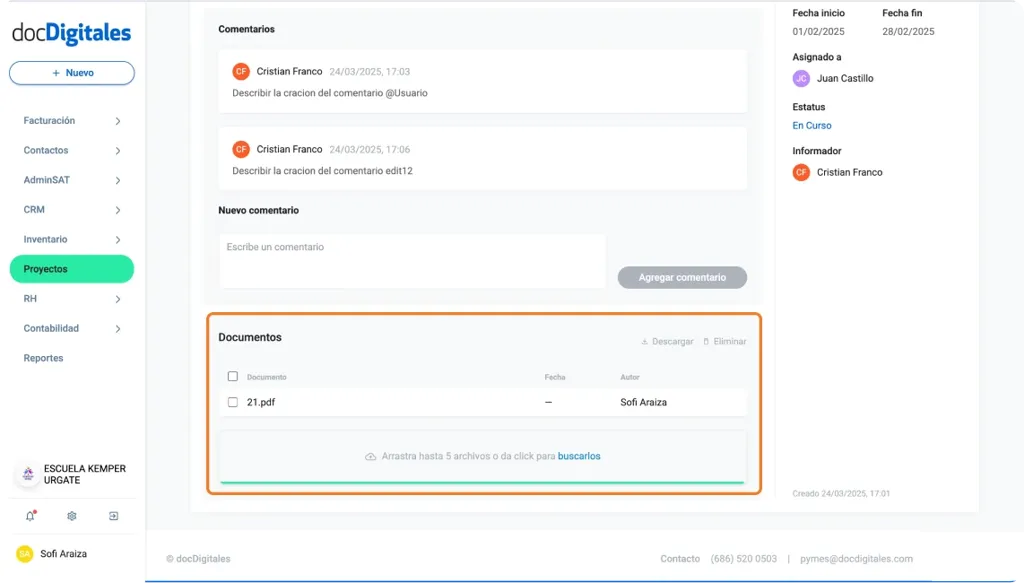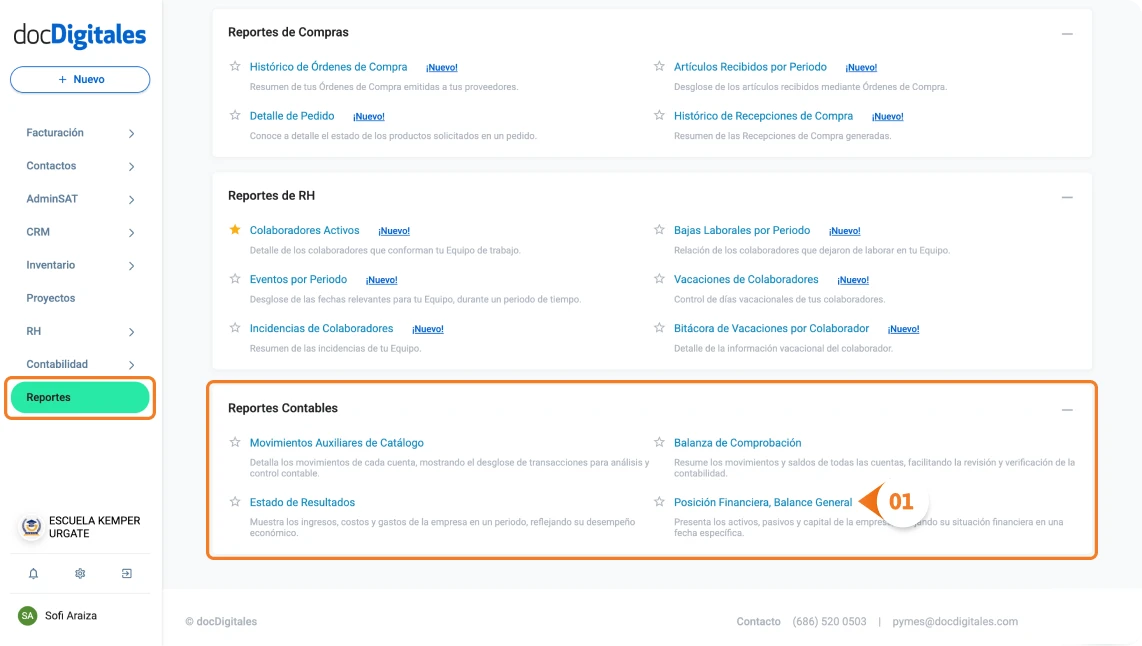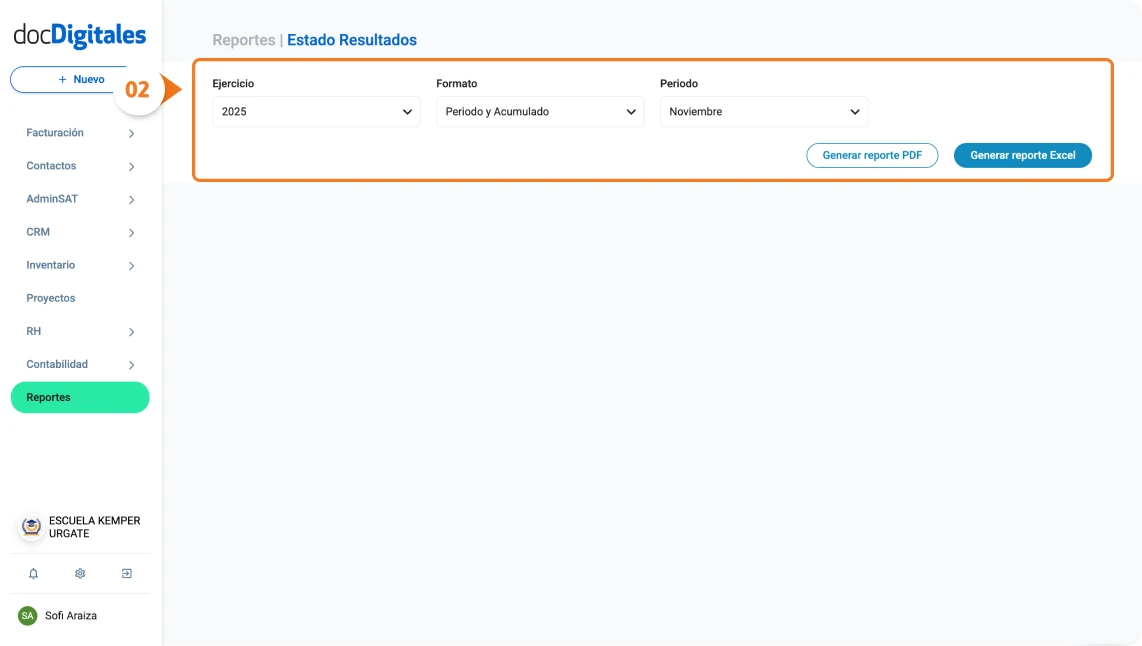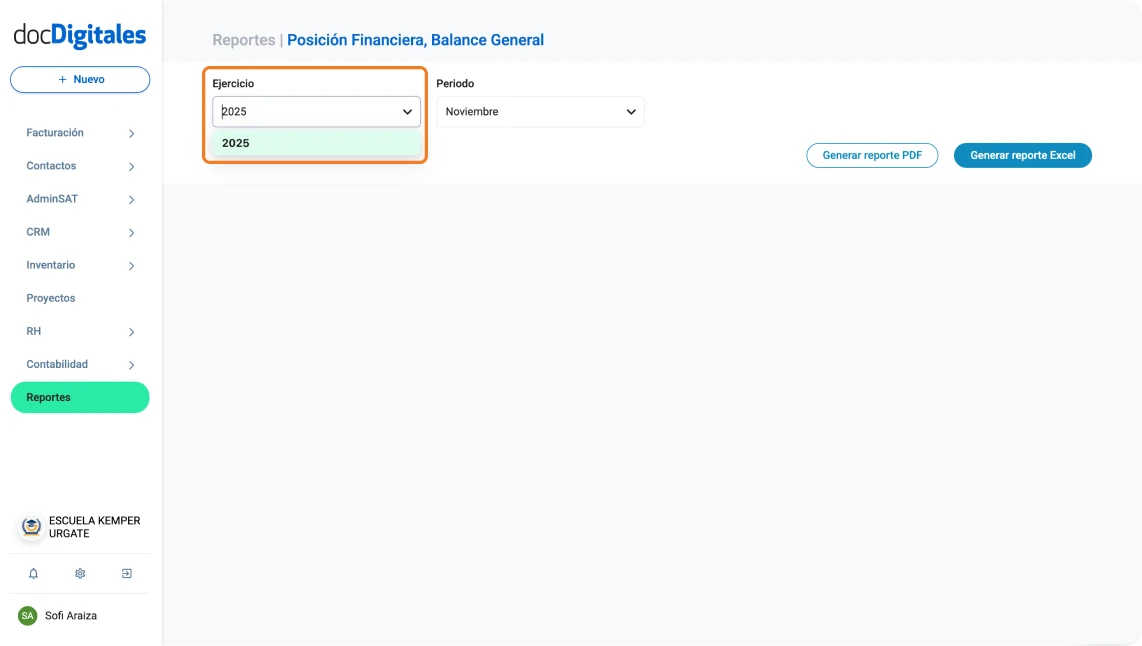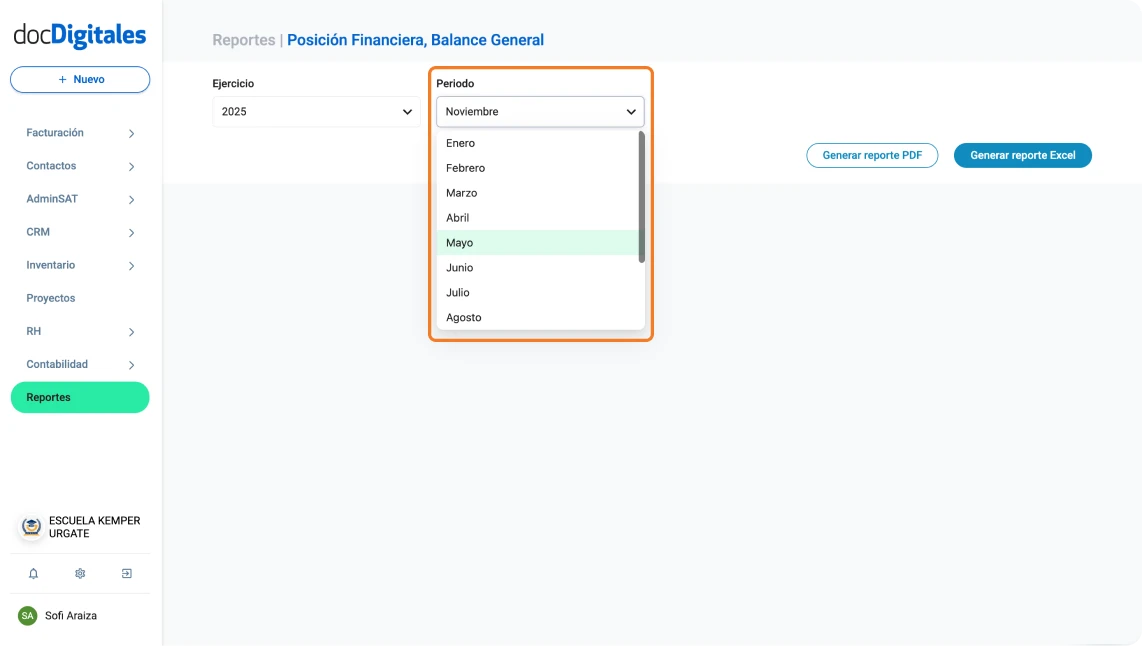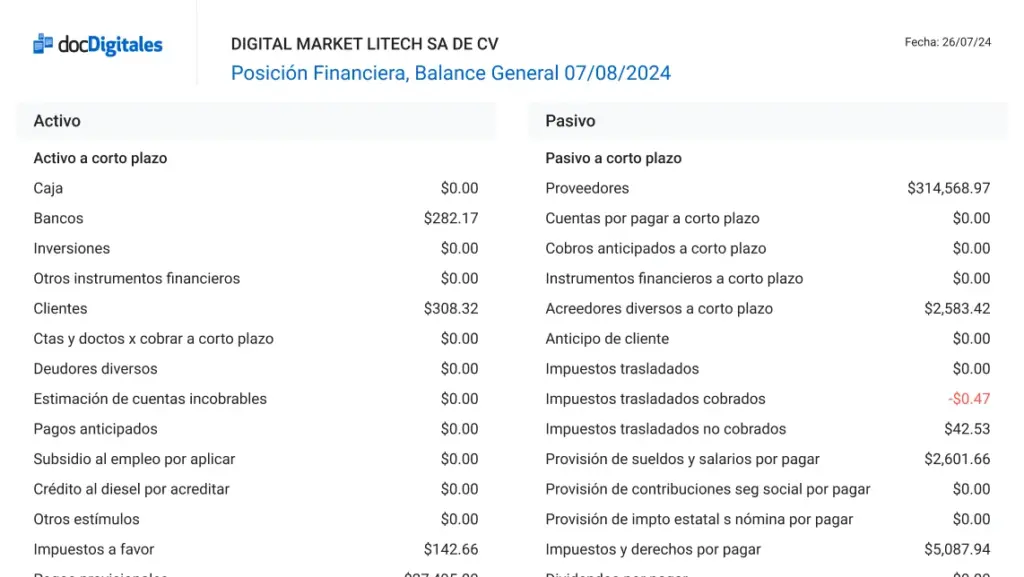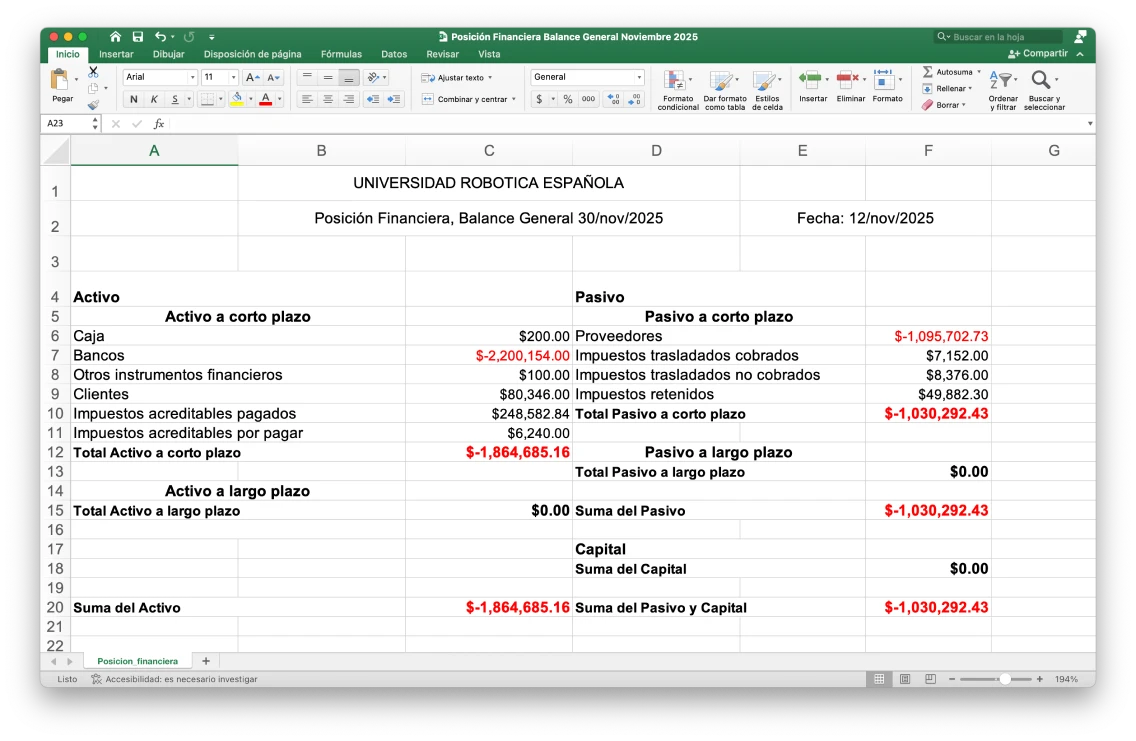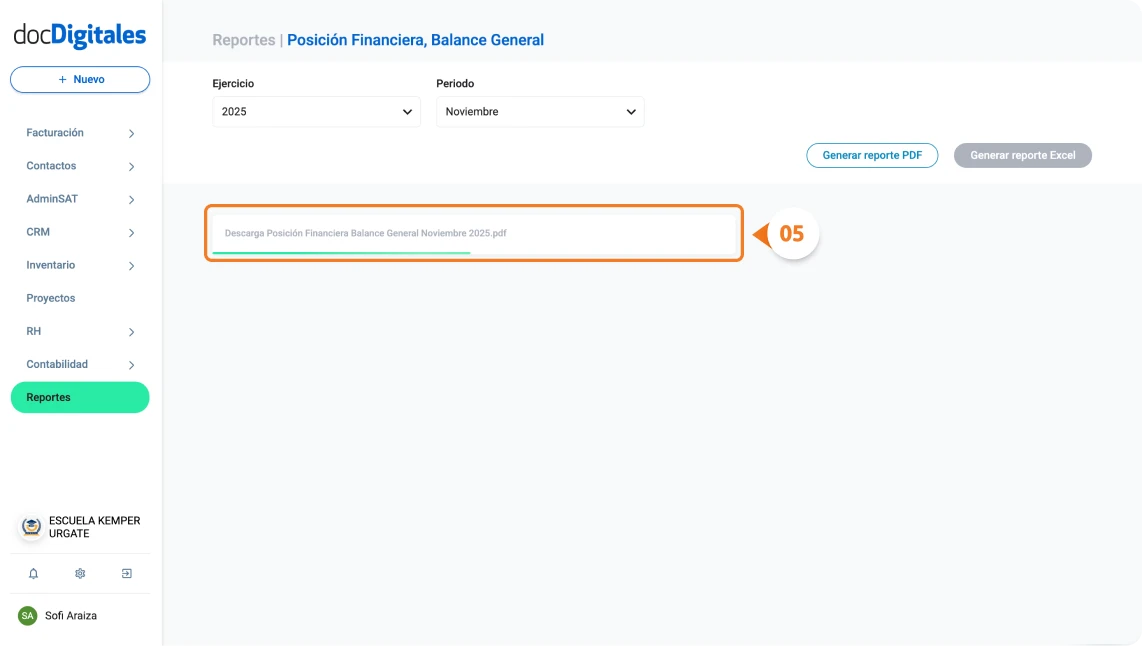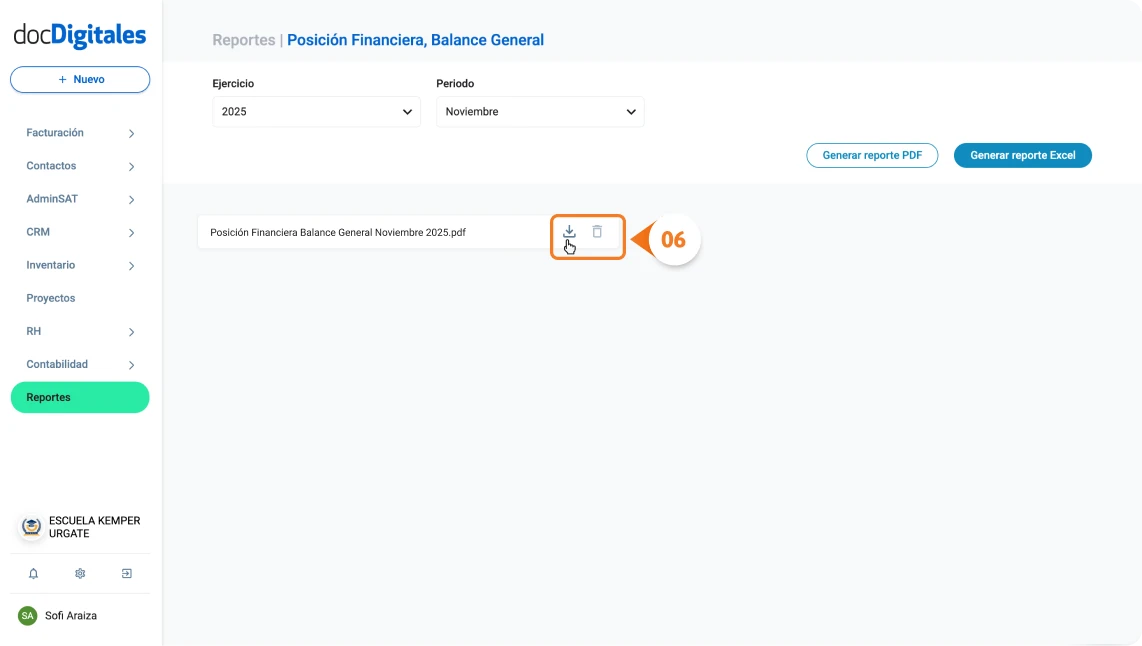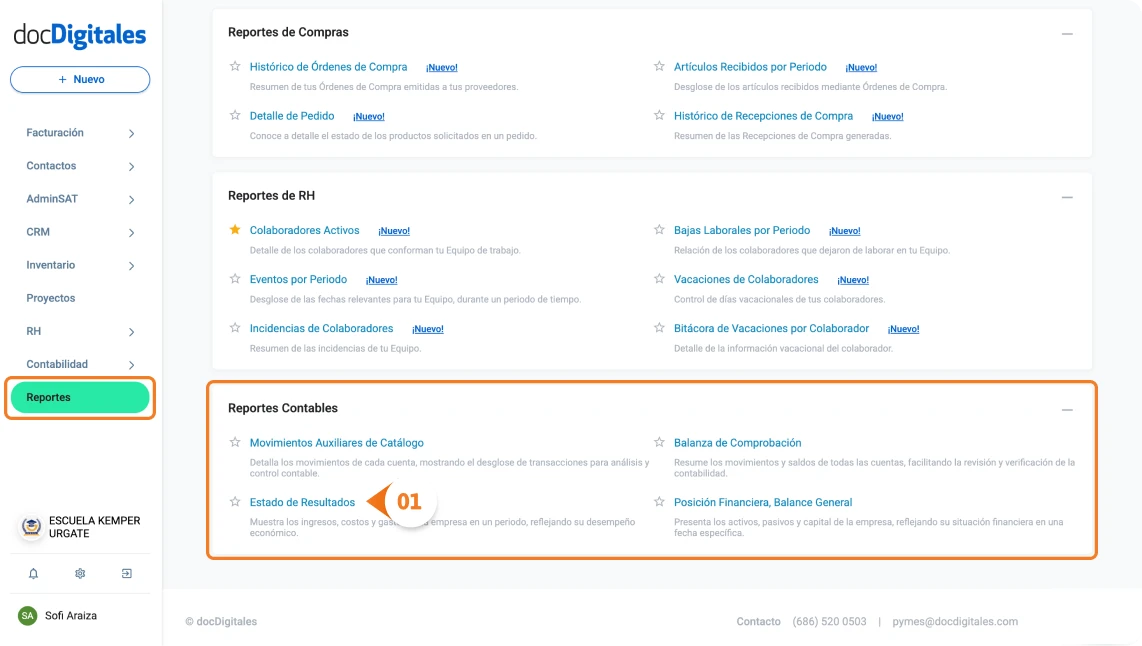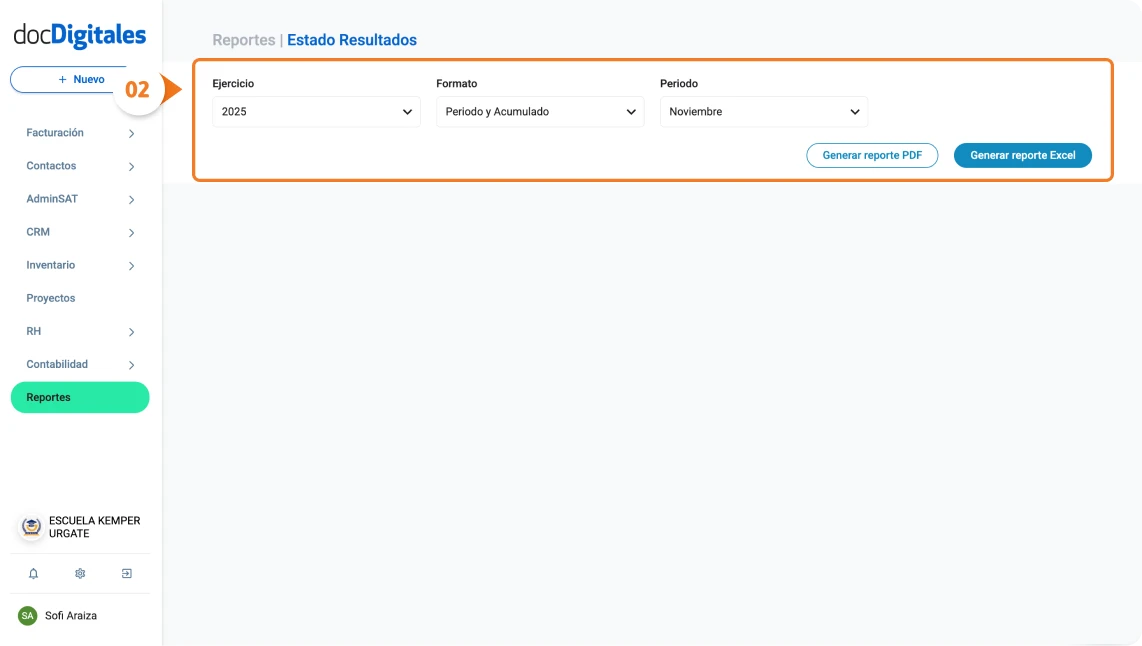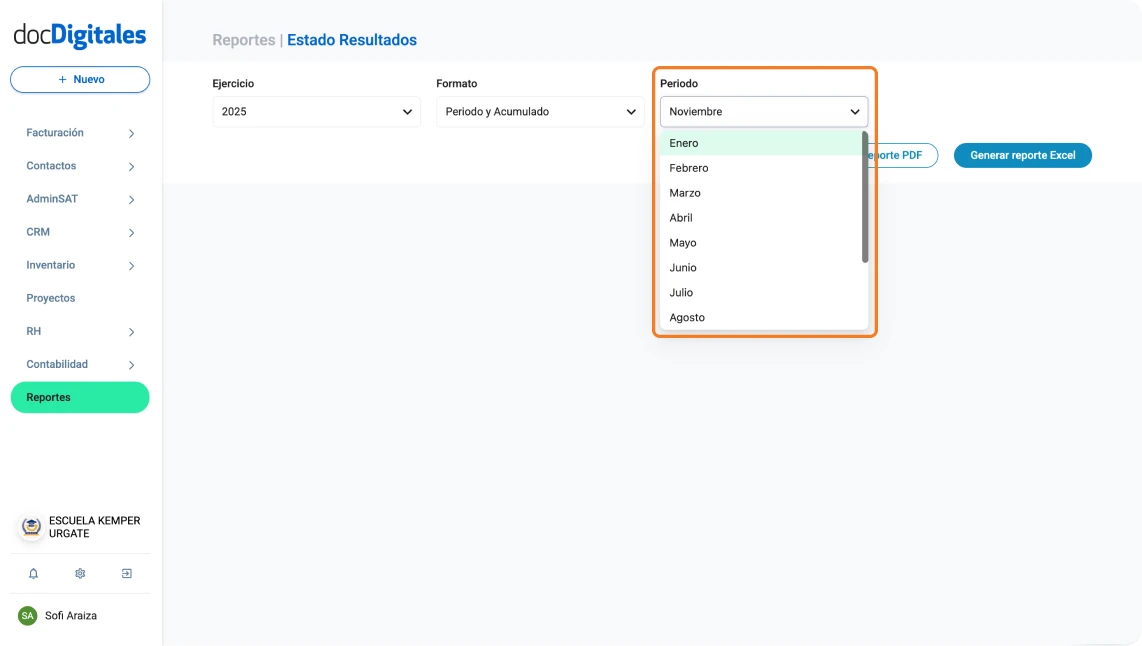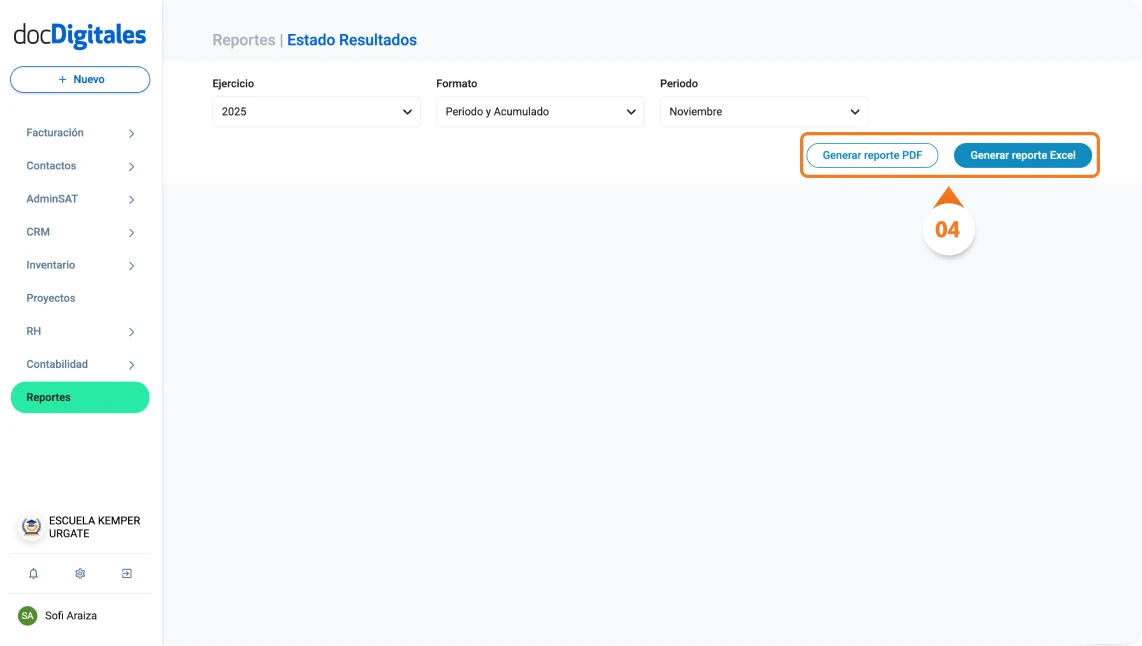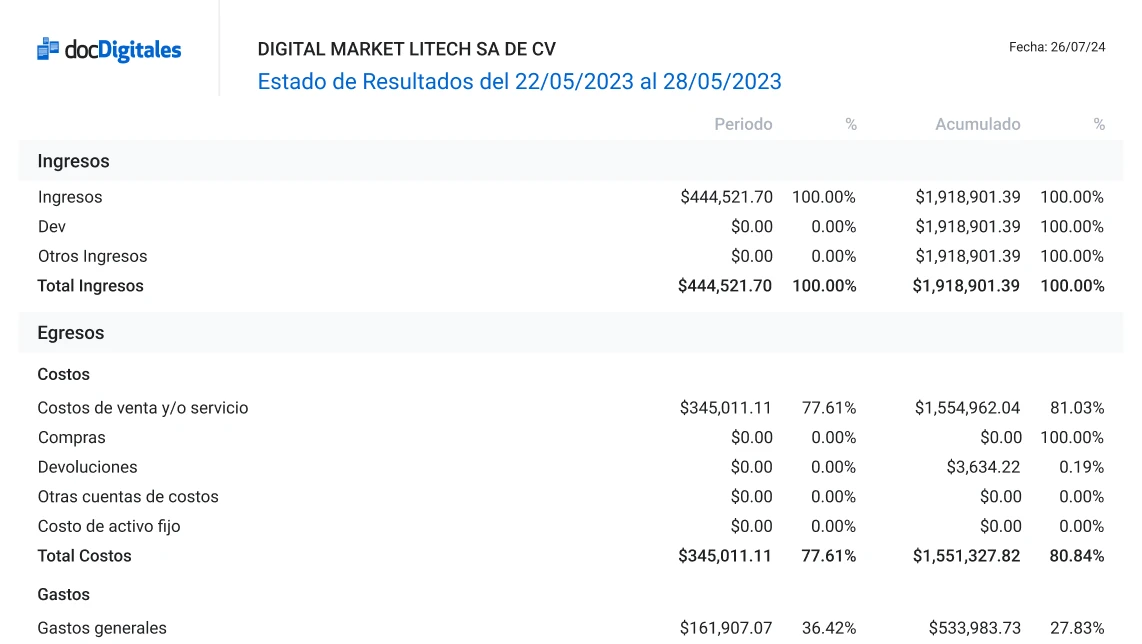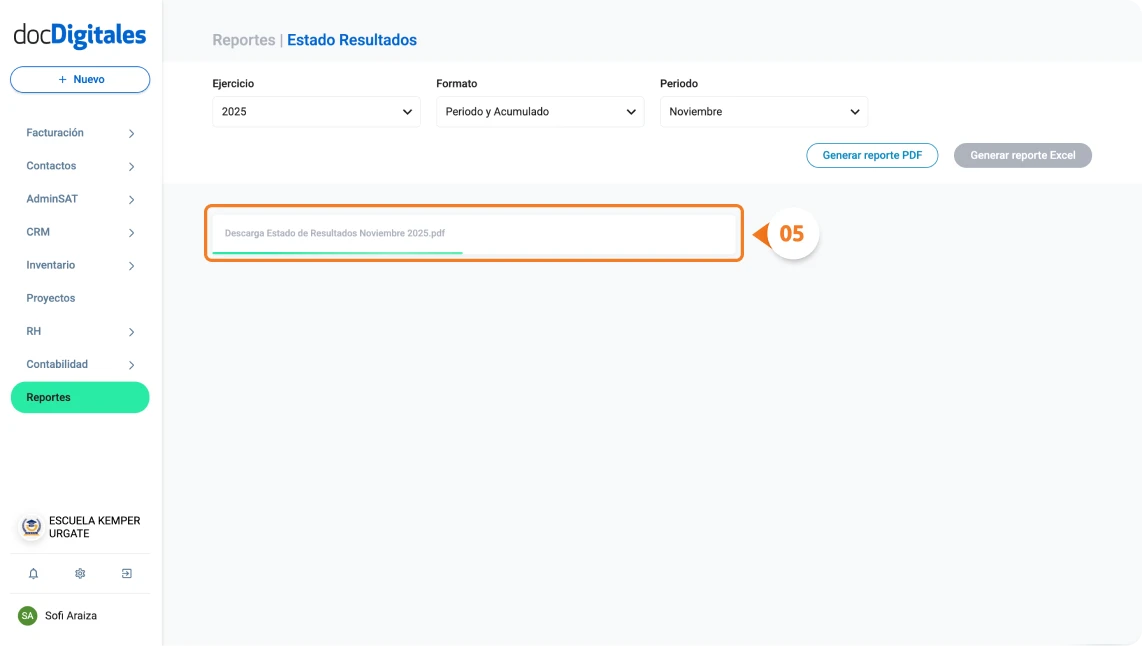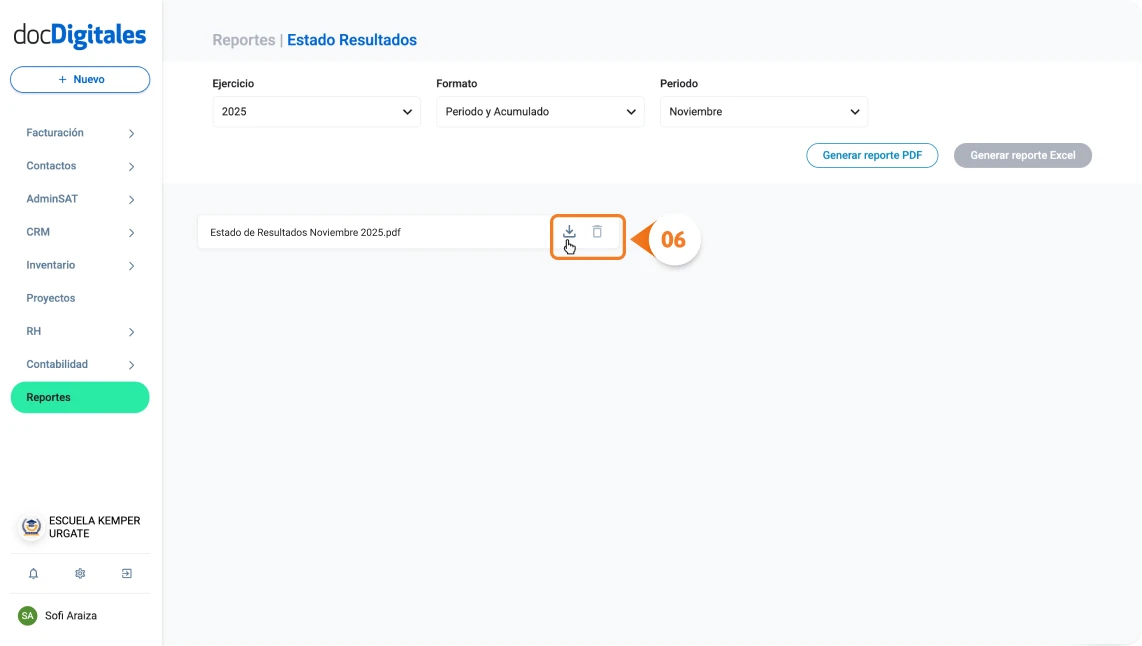Conoce los conceptos clave que te ayudarán a comprender y aprovechar al máximo todas las funcionalidades del módulo de proyectos.
A
Acción: Tarea específica que se deriva de una reunión o planificación.
Análisis: Etapa de revisión de datos o resultados para identificar mejoras, riesgos o decisiones dentro del proyecto.
Asignado a: Colaborador responsable de ejecutar una tarea o acción dentro del proyecto.
B
Backlog: Lista de tareas o ideas pendientes que aún no se han programado, pero se tienen contemplado realizarlas.
Beneficios: En contexto de Recursos Humanos se refiere a las ventajas o incentivos que un colaborador obtiene como parte de sus prestaciones laborales.
Brainstorming: Junta o dinámica grupa para generar ideas o soluciones a distintos problemas o contextos.
C
Capacitaciones: Sesiones formativas destinadas a desarrollar habilidades del personal en nuevas herramientas o procesos.
Comentario: Mensaje que un usuario puede dejar dentro de una tarea para dar seguimiento, continuidad o retroalimentación.
Contrataciones: Etapa dentro del área de Recursos Humanos donde se formaliza la incorporación o integración de nuevos empleados al equipo de trabajo.
D
Descripción: Campo de texto libre que detalle los objetivos, pasos o notas importantes de una tarea o proyecto que sirve para dar contexto al trabajo.
Descripción de la empresa: Información básica sobre la organización, su giro y propósito. Es utilizada comúnmente en proyectos de tipo “Plan de negocios” o “Estrategia de marketing”.
Documentos: Archivos que respaldan una tarea o proyecto, como contratos, briefings, cotizaciones o manuales.
E
En curso: Estatus de tarea o proyecto que se encuentra en ejecución.
Entrevista final: Última etapa del proceso de selección de personal para la contratación antes de enviar propuesta económica y laboral.
Entrevista gerente RH: Reunión entre el candidato y el gerente de Recursos Humanos para evaluar el perfil cultural y técnico.
Entrevista previa: Primer encuentro en el proceso de selección y reclutamiento para conocer más a fondo al candidato y evaluar su experiencia laboral.
Entrevista reclutador: Etapa del proceso de reclutamiento donde el reclutador valida los requisitos del perfil antes de presentarlo con el área solicitante.
Estrategia de marketing: Plan de acción enfocado en alcanzar objetivos comúnmente comerciales mediante campañas o contenidos publicitarios.
Evaluación: Etapa en la que se miden los resultados del proyecto o el desempeño laboral.
F
Feedback: Retroalimentación sobre el desempeño de un colaborador, resultado de una tarea / proyecto o la efectividad de una reunión.
Formularios: Cuestionarios o documentos administrativos requeridos para iniciar un proyecto y conocer sus objetivos y alcances.
G
Gestión y organización: Práctica de planear, asignar y supervisar tareas para que los objetivos del proyecto se alcancen.
I
Implementación: Fase en la que se ponen en práctica las tareas planificadas en el proyecto.
Informador: Persona o colaborador que creo la tarea en el sistema, en ocasiones puede no ser el responsable directo.
Introducción: Descripción inicial o resumen de contexto en un proyecto, tarea, reunión o plan.
K
Kanban: Vista de manera visual de trabajo organizado por columnas y a su vez por listas, donde se representa los estados del proceso; ejemplo: Por hacer, en curso, finalizado.
L
Lista: Categoría o columna que agrupa distintas tareas según su estado o tipo dentro de un proyecto
Logros: Resultados positivos alcanzados durante la ejecución del proyecto.
M
Miembros del proyecto: Usuarios que están involucrados o participan en el proyecto y cuentan con el acceso a sus tareas y actividades respectivas.
N
Nombre del proyecto: Título identificador que define el propósito del proyecto.
O
Objetivos: Resultados que se esperan alcanzar dentro del proyecto
Oferta: En el contexto de Recursos Humanos, es la propuesta formal de contratación enviada al candidato seleccionado.
Optimización: Acción de ajustar o mejorar procesos para obtener mejores resultados con los mismos recursos.
Orden del día: Lista de temas o puntos importantes a tratar en una reunión.
P
Personalizado: Tipo de proyecto creado sin plantilla predefinida, donde el usuario define manualmente listas y tareas.
Plan de negocios: Documento que define la estrategia, objetivos, análisis y recursos de una empresa.
Plan financiero: Sección del plan de negocios que contempla presupuestos, proyecciones y control de gastos de un proyecto.
Planeación de RH: Etapa en la que se organizan los recursos humanos que una empresa requiere; por ejemplo: vacantes, puestos, etc.
Planificación: Organización inicial de un proyecto para definir tareas, tiempos de entrega, responsables y nivel de prioridades.
Plantilla: Estructura preconfigurada que define listas y tareas base para nuevos proyectos.
Por hacer: Lista donde se agrupan las listas pendientes de iniciar.
Prefijo: Identificador que se coloca antes del nombre de una tarea o lista, para clasificarla o agruparla; ejemplo: Mkt, RH, Admon, etc.
Preparación: Fase previa a la ejecución del proyecto donde se revisan recursos, tiempos y objetivos
Prioridad: Nivel de urgencia o relevancia para una tarea o proyecto; puede ser alta, media, baja o sin prioridad
Privacidad: Configuración que determina quién puede acceder al proyecto.
Progreso: Avance del proyecto o tarea con base en las actividades completadas.
Proyecto: Espacio donde se agrupan las listas y tareas relacionadas hacia un mismo objetivo o cliente.
Próximos eventos: Fechas importantes o reuniones próximas dentro del proyecto.
Pruebas: Fase donde se verifican los resultados antes del cierre del proyecto.
Productos y servicios: Oferta de la empresa que se documenta en los planes de negocio o proyectos de marketing.
Q
Que mejorar: Registro de las áreas u oportunidades detectadas al cierre de proyecto o reunión.
R
Reunión: Evento programado entre los miembros del proyecto para revisar avances, definir acciones o generar ideas.
RH (Recuros Humanos): Área encargada de la gestión del personal, contrataciones, entrevistas y capacitaciones.
S
Sin acción: Tarea identificada que no requiere cambio urgente.
Solicitud de propuesta: Petición formal de un cliente o área interna para desarrollar un proyecto, servicio o campaña.
Sprint: Periodo corto de trabajo donde se planifican y ejecutan tareas específicas, es utilizado en metodologías ágiles.
T
Tarea: Unidad básica de trabajo dentro de un proyecto, que incluye una acción, descripción, prioridad, fechas y responsable.
Temas sugeridos: Puntos o asuntos propuestos para discutir dentro de una reunión o sesión de planificación.
Tipo de tarea: Clasificación de la tarea según su naturaleza; ejemplo: administrativa, diseño, desarrollo, etc.
U
Usuario con acceso: Personas autorizadas para visualizar o editar un proyecto con privacidad restringida.
V
Visión: Estatuto que define el propósito y dirección del proyecto a largo plazo.